Konica minolta BIZHUB C352 User Manual [es]

C352
Operazioni Box
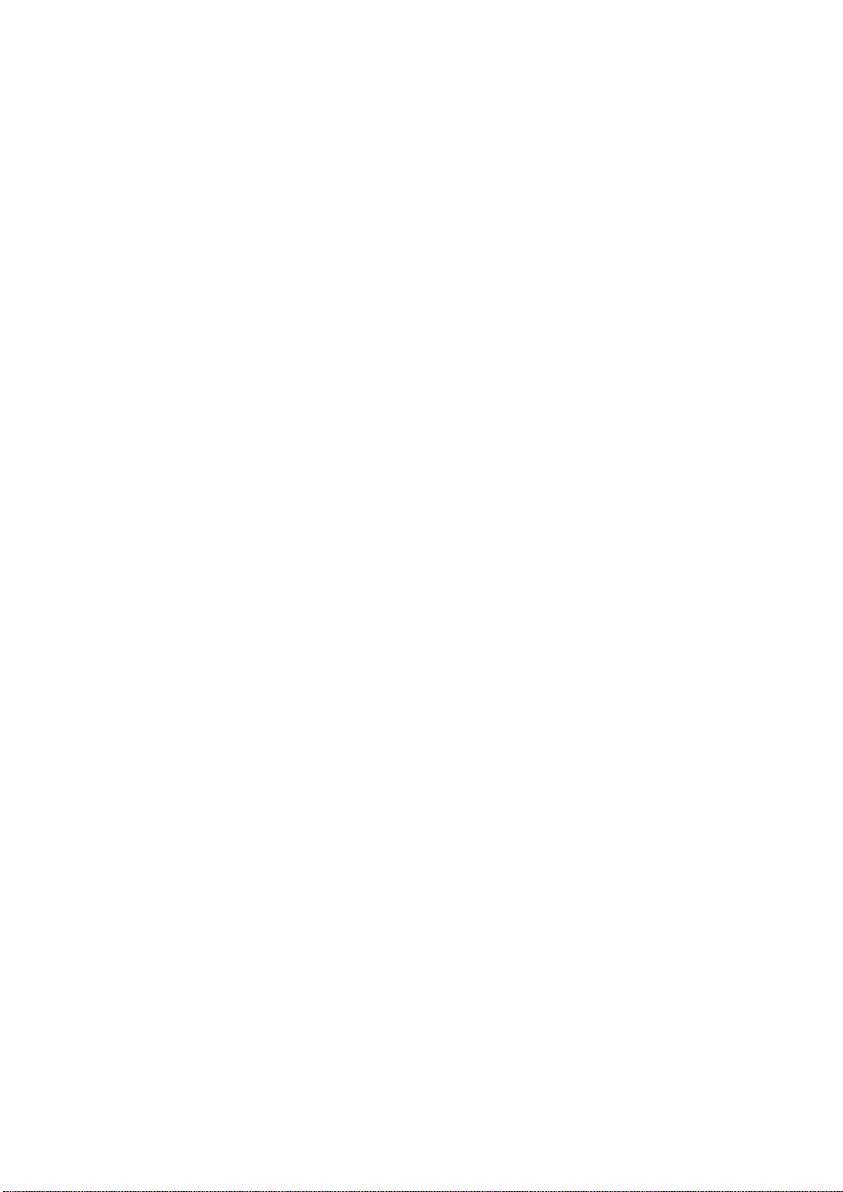
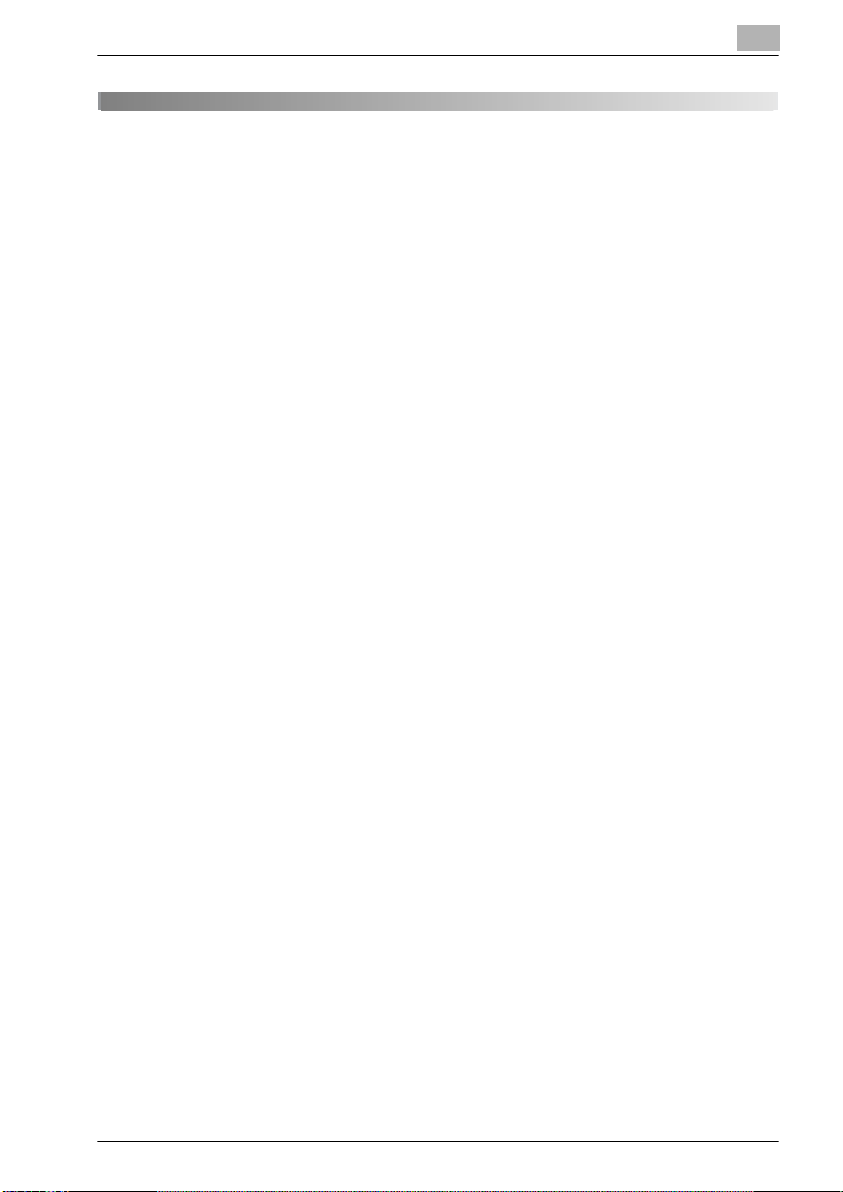
Contenido
1Introducción
1.1 Bienvenido ......................................................................................... 1-3
1.2 Energy Star® ..................................................................................... 1-4
¿Qué es un producto ENERGY STAR®? ....................................... 1-4
1.3 Marcas comerciales y marcas comerciales registradas .............. 1-5
Información acerca de la licencia .................................................. 1-5
OpenSSL Statement ...................................................................... 1-6
1.4 Sobre este manual ............................................................................ 1-9
Estructura del manual .................................................................... 1-9
Notación ....................................................................................... 1-10
1.5 Explicación de convenciones del manual .................................... 1-11
Consejos de seguridad ................................................................ 1-11
Secuencia de acción .................................................................... 1-11
Sugerencias ................................................................................. 1-12
Marcas de texto especial ............................................................. 1-12
1.6 Manuales de usuario ...................................................................... 1-13
Manual del Operador [Operaciones de copia] ............................. 1-13
Manual del Operador [Operaciones de escáner de red] .............. 1-13
Manual del Operador [Operaciones con carpetas]
<este manual> ............................................................................. 1-13
Manual del Operador [Operaciones en pantalla ampliada] .......... 1-13
Manual del Operador [Operaciones de fax] ................................. 1-13
Manual del Operador [Operaciones de impresión] ...................... 1-13
2 Descripción general de las funciones de las carpetas
2.1 Funciones de las carpetas ............................................................... 2-3
Tipos de carpetas .......................................................................... 2-4
2.2 Funciones de las carpetas disponibles .......................................... 2-5
Guardado de documentos ............................................................. 2-5
Mover/Copiar documentos de carpetas ........................................ 2-5
Cambiar el nombre de un documento ........................................... 2-5
Eliminación de un documento ....................................................... 2-5
Modificación de la configuración ................................................... 2-5
Impresión de un documento .......................................................... 2-6
Transmisión de un documento ...................................................... 2-6
Envío de un documento por fax ..................................................... 2-6
bizhub C352 x-1
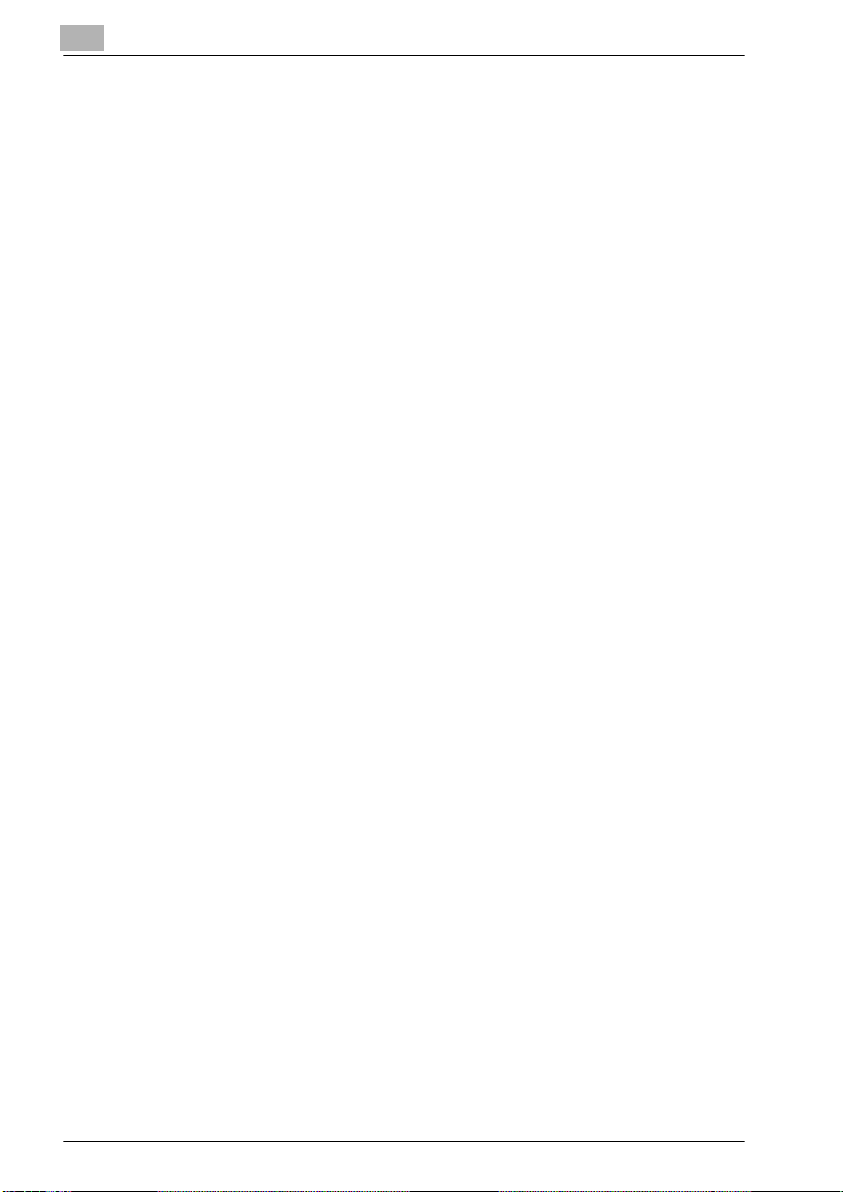
2.3 Especificación de configuración para utilizar funciones
de carpeta ..........................................................................................2-7
Registro y especificación de configuración para carpetas .............2-7
3 Guardado de documentos
3.1 Información sobre el guardado de documentos ............................3-3
Autenticación de usuario ................................................................3-3
Registro de carpetas .......................................................................3-5
Asignación de nombres a documentos ..........................................3-6
3.2 Guardado de copias en carpetas .....................................................3-7
Configuración que se puede guardar y modificar ..........................3-7
Guardado de copias .......................................................................3-9
3.3 Guardado de faxes enviados/recibidos en carpetas ...................3-12
En la recepción de faxes ...............................................................3-12
En el envío de faxes ......................................................................3-12
Utilización de un destino de carpeta ............................................3-13
Para guardar datos en un destino de carpeta ..............................3-14
Para guardar datos en una carpeta específica .............................3-17
3.4 Guardado de escaneados en carpetas .........................................3-21
Utilización de un destino de carpeta ............................................3-21
Para guardar datos en un destino de carpeta ..............................3-23
Para guardar datos en una carpeta específica .............................3-25
4 Impresión de un documento desde una carpeta de
usuario pública/carpeta de usuario personal
4.1 Visualización de la pantalla Modo Carpeta (Buzón) .......................4-3
Visualización de documentos guardados en carpetas ...................4-4
Búsqueda de un nombre de carpeta ..............................................4-6
4.2 Eliminación de documentos .............................................................4-7
Para borrar datos ............................................................................4-7
4.3 Cambio de nombre de un documento .............................................4-8
Para cambiar el nombre de un documento ....................................4-8
4.4 Desplazamiento de documentos ...................................................4-10
Para mover un documento ...........................................................4-10
4.5 Copia de documentos .....................................................................4-12
Para copiar un documento ...........................................................4-12
x-2 bizhub C352
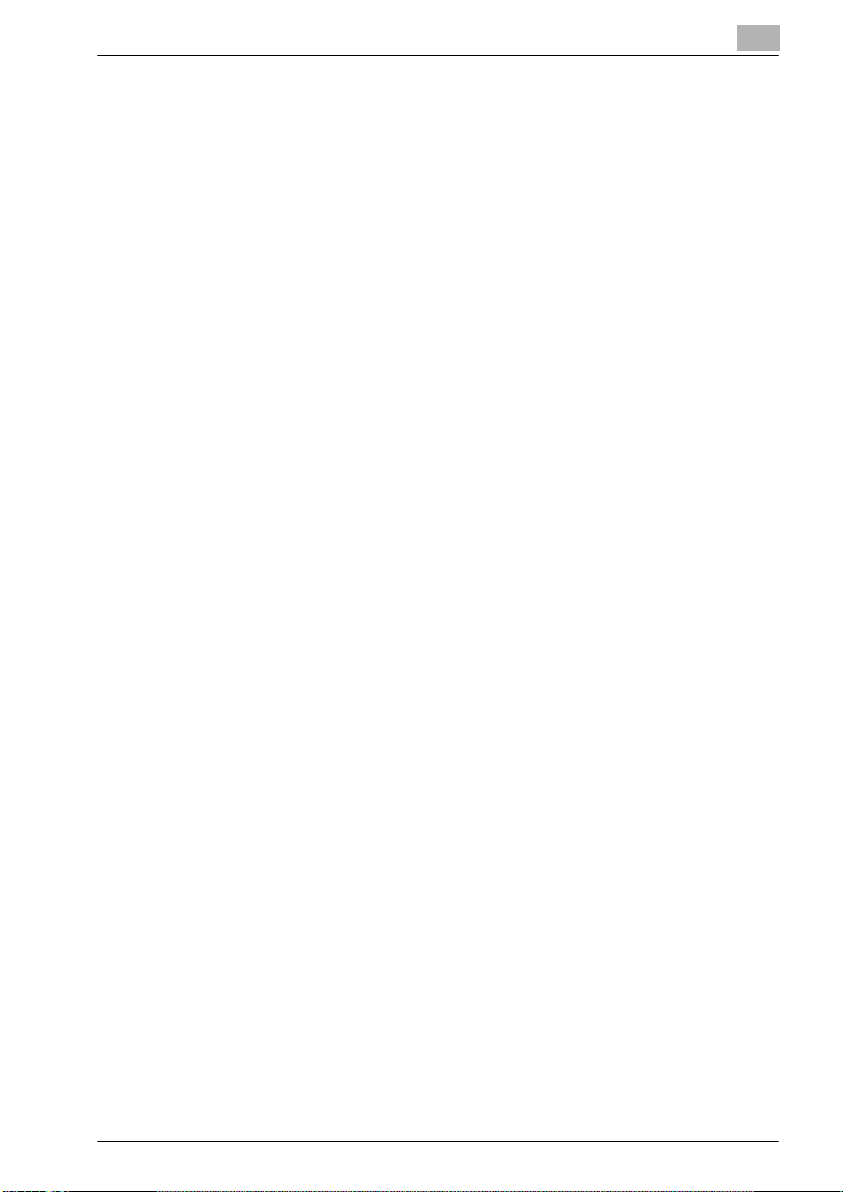
4.6 Impresión de documentos ............................................................. 4-14
Para imprimir un documento ....................................................... 4-16
Para cambiar el número de copias .............................................. 4-17
Para especificar la impresión a una cara/doble cara ................... 4-18
Especificación de configuración de acabado .............................. 4-19
Para especificar la configuración de acabado ............................. 4-20
Plegar el papel por la mitad y graparlo (función Plegar y Grapar) 4-22
Para especificar la configuración de la función Plegar y Grapar . 4-23
Adición de un margen para encuadernación ............................... 4-25
Para especificar la configuración del margen de página ............. 4-26
Adición de cubiertas (función “Modo Portada”) .......................... 4-27
Para especificar la configuración del modo Portada ................... 4-28
Impresión de la fecha/hora (función “Fecha/hora”) ..................... 4-30
Para especificar la función de fecha/hora ................................... 4-31
Impresión de números de página (función “# Página”) ............... 4-33
Para especificar la función “# Página” ......................................... 4-34
Impresión de números de distribución (función “Numeración”) .. 4-37
Para especificar la función “Numeración” ................................... 4-38
4.7 Impresión de una prueba de copia ............................................... 4-40
Para imprimir una prueba de copia .............................................. 4-40
4.8 Impresión combinada .................................................................... 4-42
Para imprimir un documento ....................................................... 4-44
Para cambiar el número de copias .............................................. 4-46
Para especificar la impresión a una cara/doble cara ................... 4-47
Especificación de configuración de acabado .............................. 4-48
Para especificar la configuración de acabado ............................. 4-49
Plegar el papel por la mitad y graparlo (función Plegar y Grapar) 4-51
Para especificar la configuración de la función Plegar y Grapar . 4-52
Impresión de la fecha/hora (función “Fecha/hora”) ..................... 4-54
Para especificar la función de fecha/hora ................................... 4-55
Adición de un margen para encuadernación ............................... 4-57
Para especificar la configuración del margen de página ............. 4-58
Impresión de números de distribución (función “Numeración”) .. 4-59
Para especificar la función “Numeración” ................................... 4-60
Impresión de números de página (función “# Página”) ............... 4-61
Para especificar la función “# Página” ......................................... 4-62
bizhub C352 x-3
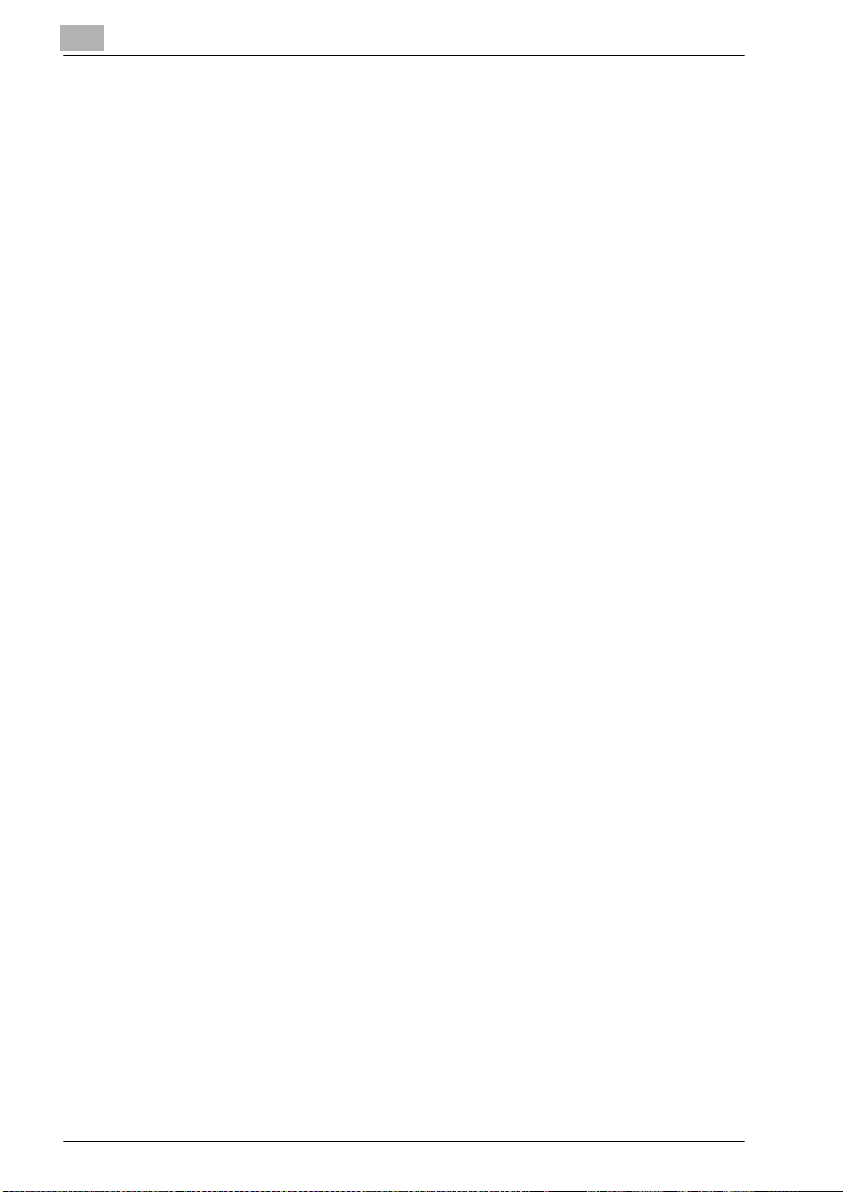
5 Distribución de un documento desde una carpeta de
usuario pública/carpeta de usuario personal
5.1 Edición de documentos ....................................................................5-3
5.2 Distribución ........................................................................................5-4
Tipos de distribución ......................................................................5-4
Métodos de transmisión .................................................................5-5
Configuración disponible ................................................................5-5
Para enrutar datos ..........................................................................5-6
5.3 Especificación de destinos ...............................................................5-7
Para especificar un programa como destino ..................................5-7
Para seleccionar un destino desde un grupo .................................5-9
Para seleccionar un destino desde la libreta de direcciones .......5-11
Búsqueda de un destino ...............................................................5-13
Para especificar directamente el destino de correo electrónico ..5-15
Especificación directa de un destino FTP ....................................5-17
Para especificar directamente un destino FTP .............................5-18
Especificación directa de un destino SMB ...................................5-20
Para especificar directamente un destino SMB ...........................5-21
5.4 Verificación de la configuración antes de la distribución ...........5-23
Verificación de la información de documento ..............................5-23
Para verificar la información .........................................................5-24
Especificación del formato de archivo ..........................................5-26
Para especificar el formato del archivo ........................................5-27
6 Envío de un documento por fax desde una carpeta de
usuario pública/carpeta de usuario personal
6.1 Edición de documentos ....................................................................6-3
6.2 Envío de faxes ....................................................................................6-4
Métodos para especificar el destino ...............................................6-4
Configuración disponible ................................................................6-4
Para enviar documentos por fax .....................................................6-5
6.3 Especificación de destinos ...............................................................6-6
Para especificar un programa como destino ..................................6-6
Para seleccionar un destino desde un grupo .................................6-8
Para seleccionar un destino desde la libreta de direcciones .......6-10
Especificación directa de un destino de fax (Entrada directa) .....6-12
6.4 Verificación de la configuración antes del envío de fax ..............6-14
Verificación de la información de documento ..............................6-14
Para verificar la información .........................................................6-14
Especificación de la configuración de transmisión ......................6-16
x-4 bizhub C352
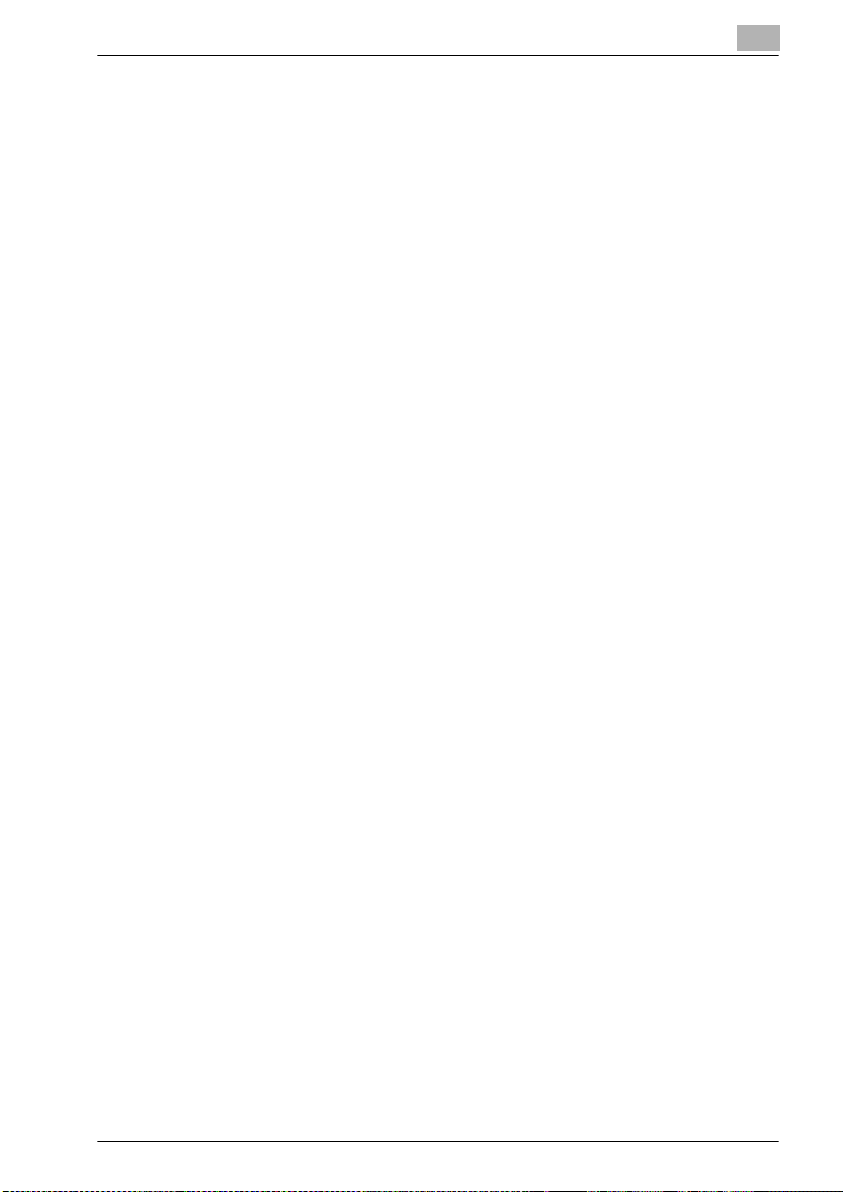
7 Impresión de documentos desde la carpeta de usuario
del sistema
7.1 Carpeta usuario boletín electrón ................................................... 7-3
Para imprimir un documento ......................................................... 7-3
Para eliminar un documento .......................................................... 7-6
7.2 Carpeta de usuario de transmisión de sondeo .............................. 7-8
Para imprimir un documento ......................................................... 7-8
Para eliminar un documento .......................................................... 7-9
7.3 Carpeta usuario recepción obligatoria en memoria ................... 7-10
Para imprimir un documento ....................................................... 7-10
Para eliminar un documento ........................................................ 7-11
Para imprimir una prueba de copia .............................................. 7-12
7.4 Carpeta usuario documento seguro ............................................. 7-13
Para imprimir un documento confidencial ................................... 7-13
Si “Metodo de Acceso a Documentos Seguros”
está definido como “Modo 1” ...................................................... 7-13
Si “Metodo de Acceso a Documentos Seguros”
está definido como “Modo 2” ...................................................... 7-16
8 Distribución de documentos desde la carpeta
de usuario del sistema
8.1 Edición de documentos ................................................................... 8-3
8.2 Distribución ....................................................................................... 8-4
Tipos de distribución ...................................................................... 8-4
Métodos de transmisión ................................................................ 8-4
Configuración disponible ............................................................... 8-5
Para enrutar datos ......................................................................... 8-6
8.3 Especificación de destinos .............................................................. 8-8
Para especificar un programa como destino ................................. 8-8
Para seleccionar un destino desde un grupo .............................. 8-10
Para seleccionar un destino desde la libreta de direcciones ....... 8-12
Búsqueda de un destino .............................................................. 8-14
Para especificar directamente el destino de correo electrónico . 8-16
Especificación directa de un destino FTP ................................... 8-18
Para especificar directamente un destino FTP ............................ 8-19
Especificación directa de un destino SMB .................................. 8-21
Para especificar directamente un destino SMB .......................... 8-22
bizhub C352 x-5
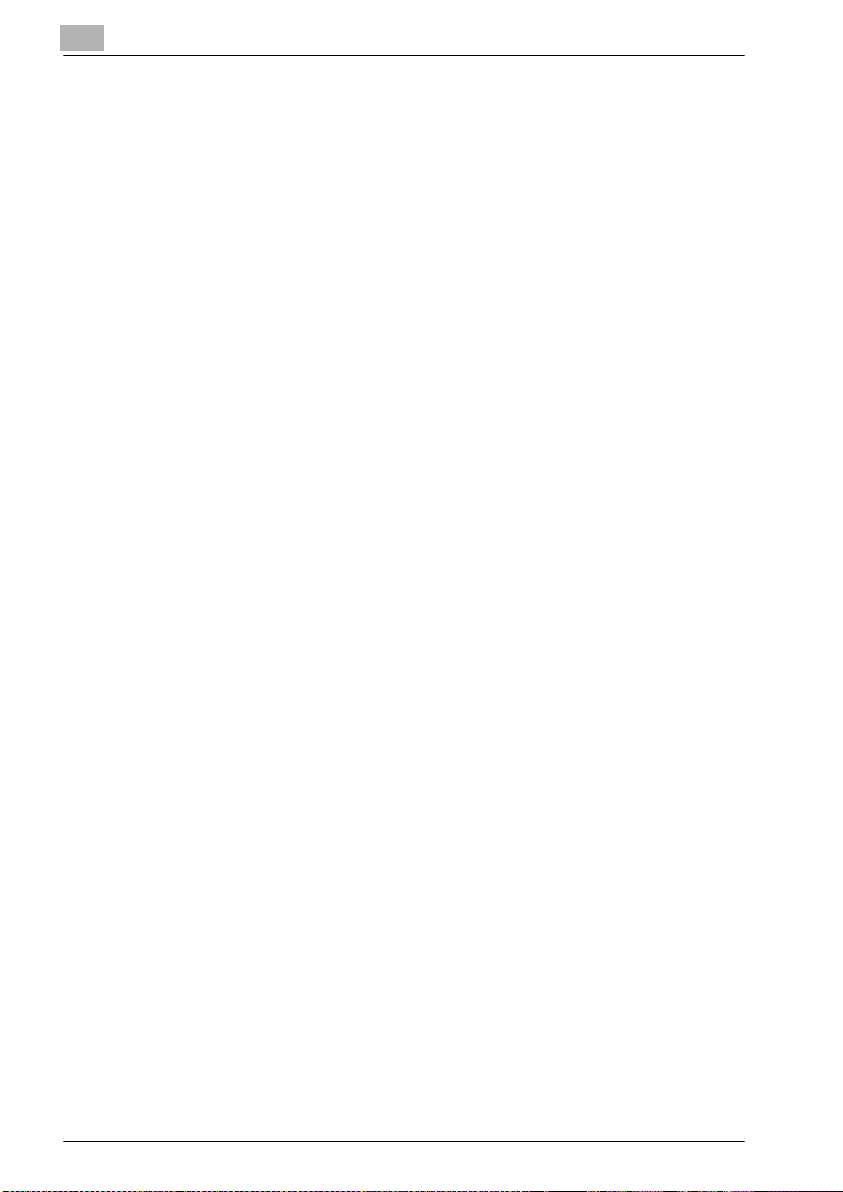
8.4 Verificación de la configuración antes de la distribución ...........8-24
Verificación de la información de documento ..............................8-24
Para verificar la información .........................................................8-24
Cambio del texto ..........................................................................8-26
Para cambiar los elementos .........................................................8-27
9 Configuración del panel de control
9.1 Especificación de la configuración del panel de control ...............9-3
Parámetros del modo Utilidades ....................................................9-3
Permisos de carpeta .......................................................................9-3
Información adicional ......................................................................9-4
9.2 Registro de carpetas .........................................................................9-5
Registro de carpetas de usuario públicas/personales ...................9-6
Para registrar una carpeta ..............................................................9-7
Registro de carpetas de usuario de boletín electrónico ...............9-10
Para registrar una carpeta ............................................................9-11
Registro de carpetas de anotación de usuario .............................9-14
Para crear carpetas de anotación de usuario ...............................9-16
9.3 Visualización de la pantalla de configuración de
administrador ...................................................................................9-19
Para visualizar la pantalla de configuración de administrador .....9-19
9.4 Especificar la configuración de la carpeta de usuario ................9-21
Para eliminar carpetas de usuario no usadas ...............................9-21
Para borrar todos los documentos clasificados ...........................9-22
Para especificar el parámetro “Borrado automático documentos
seguros” ........................................................................................9-23
9.5 Especificación de la configuración del administrador
de carpetas ......................................................................................9-24
Para especificar el parámetro
“Ajustes de Admin carpeta de usuario” ........................................9-25
9.6 Especificación de parámetros de configuración de HDD ...........9-27
Para comprobar la capacidad del disco duro ..............................9-28
Para sobrescribir datos temporales ..............................................9-29
Sobrescribir todos los datos .........................................................9-33
Para sobrescribir todos los datos .................................................9-34
Para especificar la contraseña de bloqueo del disco duro ..........9-36
Para formatear el disco duro ........................................................9-38
Para especificar el cifrado del disco duro ....................................9-40
x-6 bizhub C352
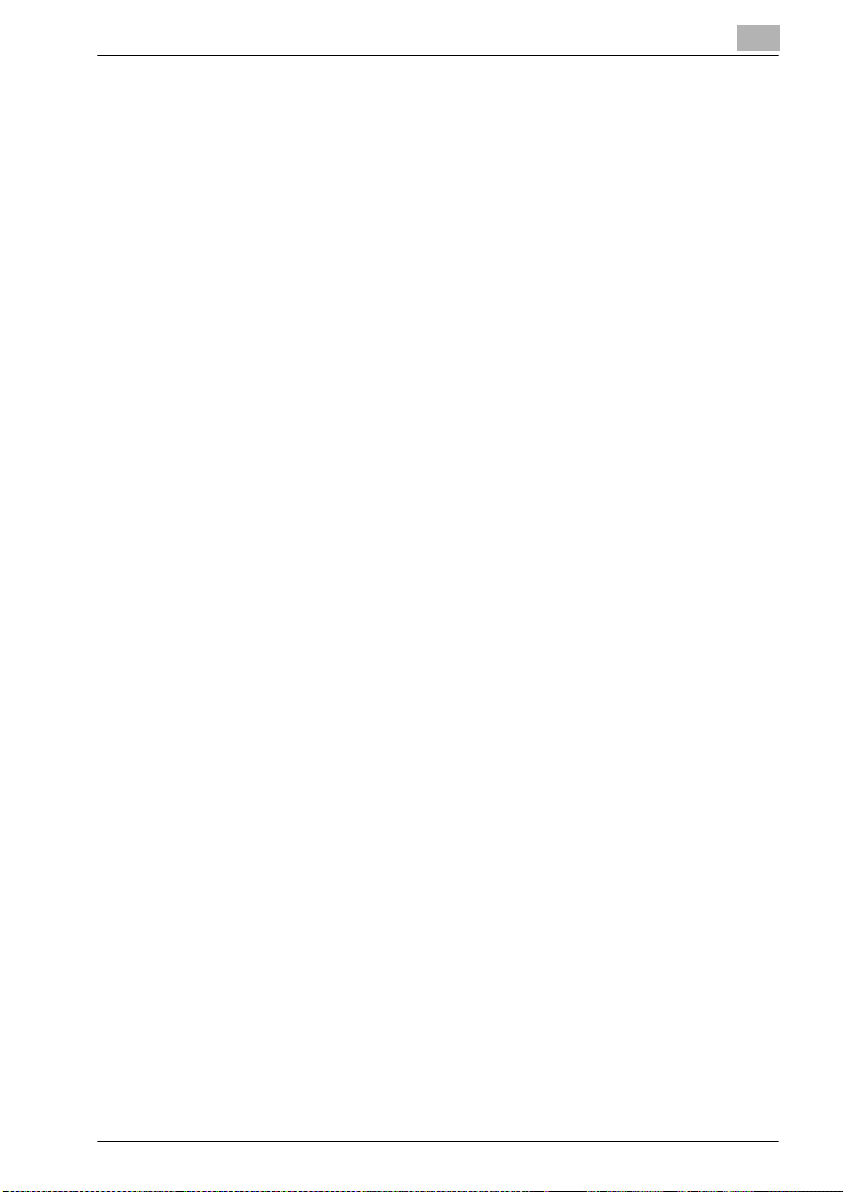
10 Especificación de configuración con PageScope Web
Connection
10.1 Configuraciones que pueden especificarse con
PageScope Web Connection ......................................................... 10-3
Modo de usuario .......................................................................... 10-3
Modo Administrador .................................................................... 10-5
10.2 Utilización de PageScope Web Connection ................................. 10-6
Requisitos del sistema ................................................................. 10-6
Acceso a PageScope Web Connection ....................................... 10-7
Estructura de las páginas ............................................................ 10-8
Caché de explorador web .......................................................... 10-10
Para Internet Explorer ................................................................ 10-10
En Netscape Navigator .............................................................. 10-10
10.3 Inicio y cierre de sesión ............................................................... 10-11
Cierre de sesión ......................................................................... 10-11
Para cerrar sesión ...................................................................... 10-12
Inicio de sesión en modo usuario (usuario público) ................... 10-13
Inicio de sesión en modo usuario
(usuario registrado/administrador de carpetas) ......................... 10-15
Para iniciar sesión como usuario registrado/administrador
de carpetas ................................................................................ 10-15
Inicio de sesión en el modo Administrador ................................ 10-17
Para iniciar sesión en modo Administrador ............................... 10-17
10.4 Abrir una carpeta (modo usuario) ............................................... 10-19
Abrir carpetas ............................................................................. 10-19
Para abrir una carpeta ............................................................... 10-21
Comprobación de los datos de la carpeta y descarga
de documentos .......................................................................... 10-22
Cambio de la configuración de carpeta ..................................... 10-24
Eliminación de una carpeta ........................................................ 10-26
10.5 Creación de carpetas (modo usuario) ........................................ 10-27
Para crear una carpeta ............................................................... 10-31
10.6 Abrir una carpeta (modo administrador) .................................... 10-32
Abrir carpetas ............................................................................. 10-32
Para abrir una carpeta ............................................................... 10-33
Cambio de la configuración de carpeta ..................................... 10-34
Eliminación de una carpeta ........................................................ 10-36
10.7 Creación de carpetas (modo administrador) ............................. 10-37
Para crear una carpeta ............................................................... 10-37
10.8 Especificación de la configuración del administrador
de carpetas (modo Administrador) ............................................. 10-38
bizhub C352 x-7
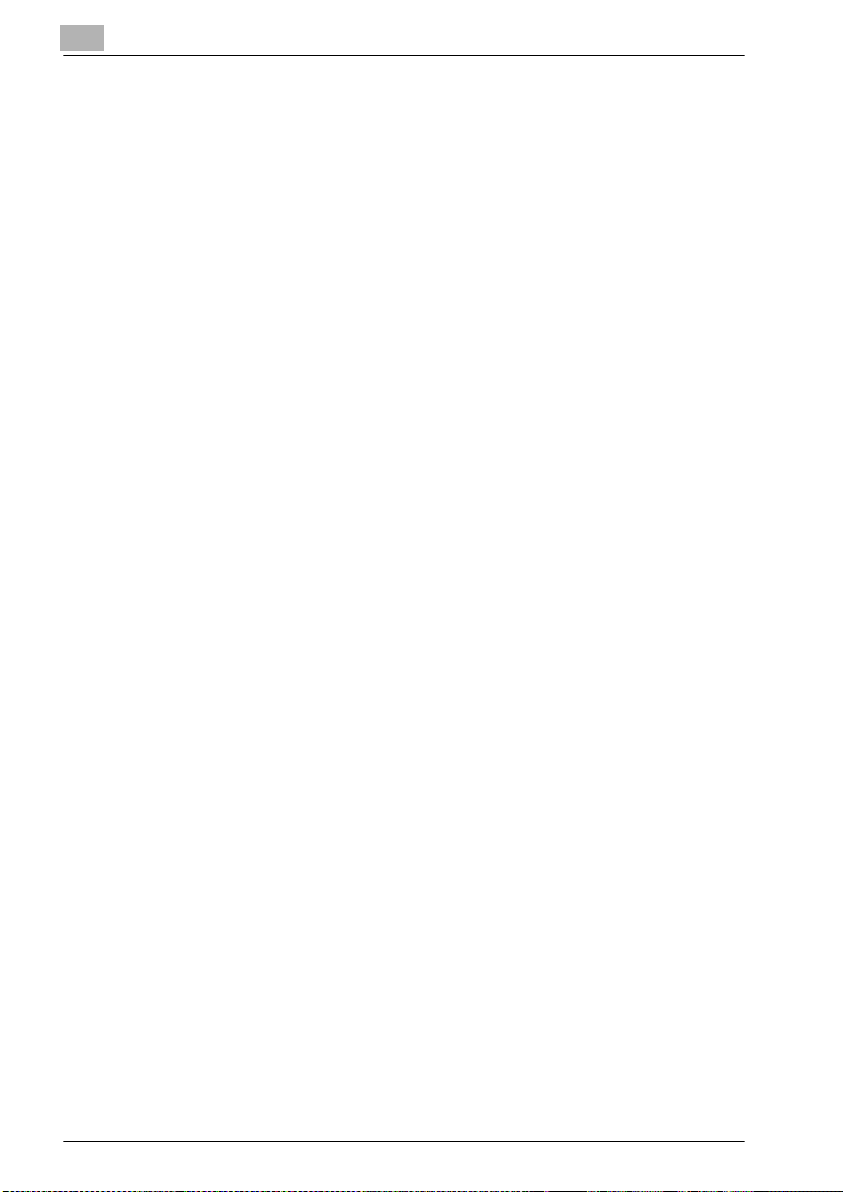
11 Apéndice
11.1 Lista de mensajes de error .............................................................11-3
11.2 Introducción de texto ......................................................................11-4
Para escribir texto .........................................................................11-6
Lista de caracteres disponibles ....................................................11-6
11.3 Glosario ............................................................................................11-7
11.4 Buscar carácter .............................................................................11-12
x-8 bizhub C352
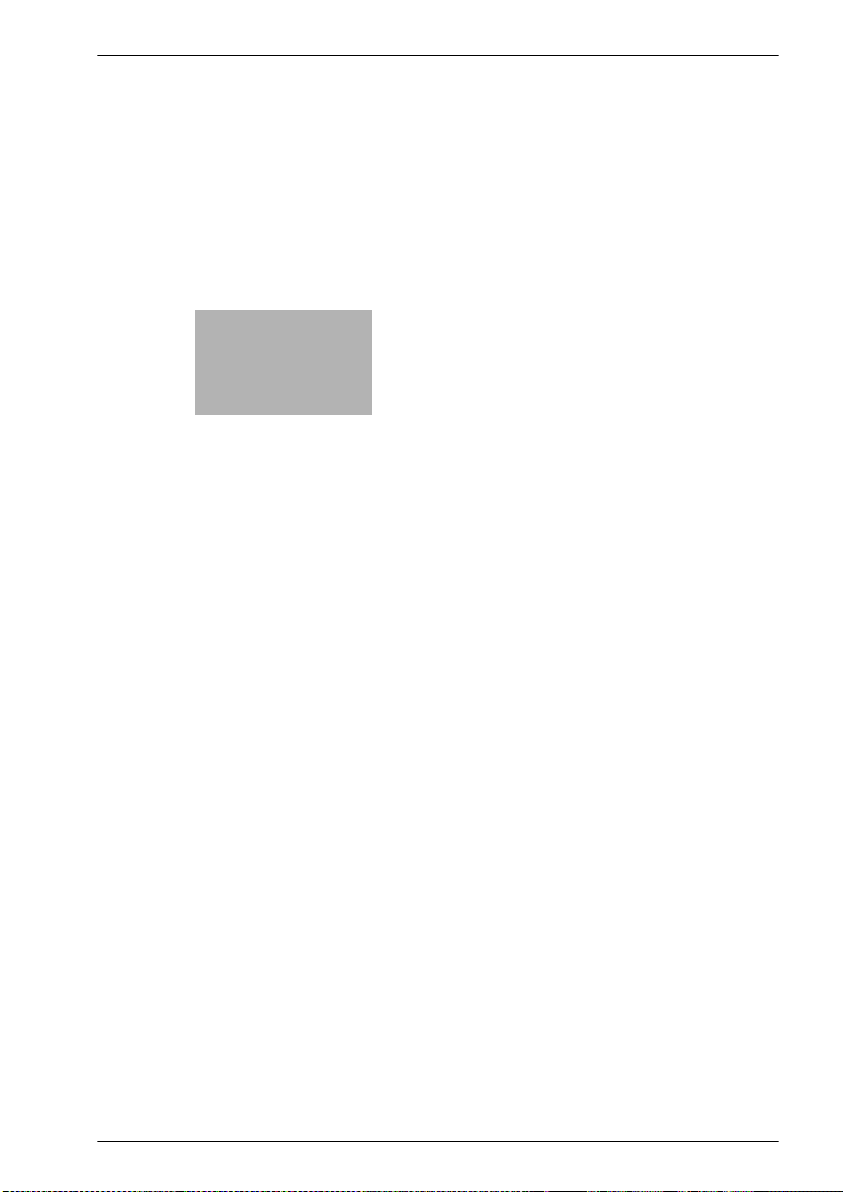
1
Introducción
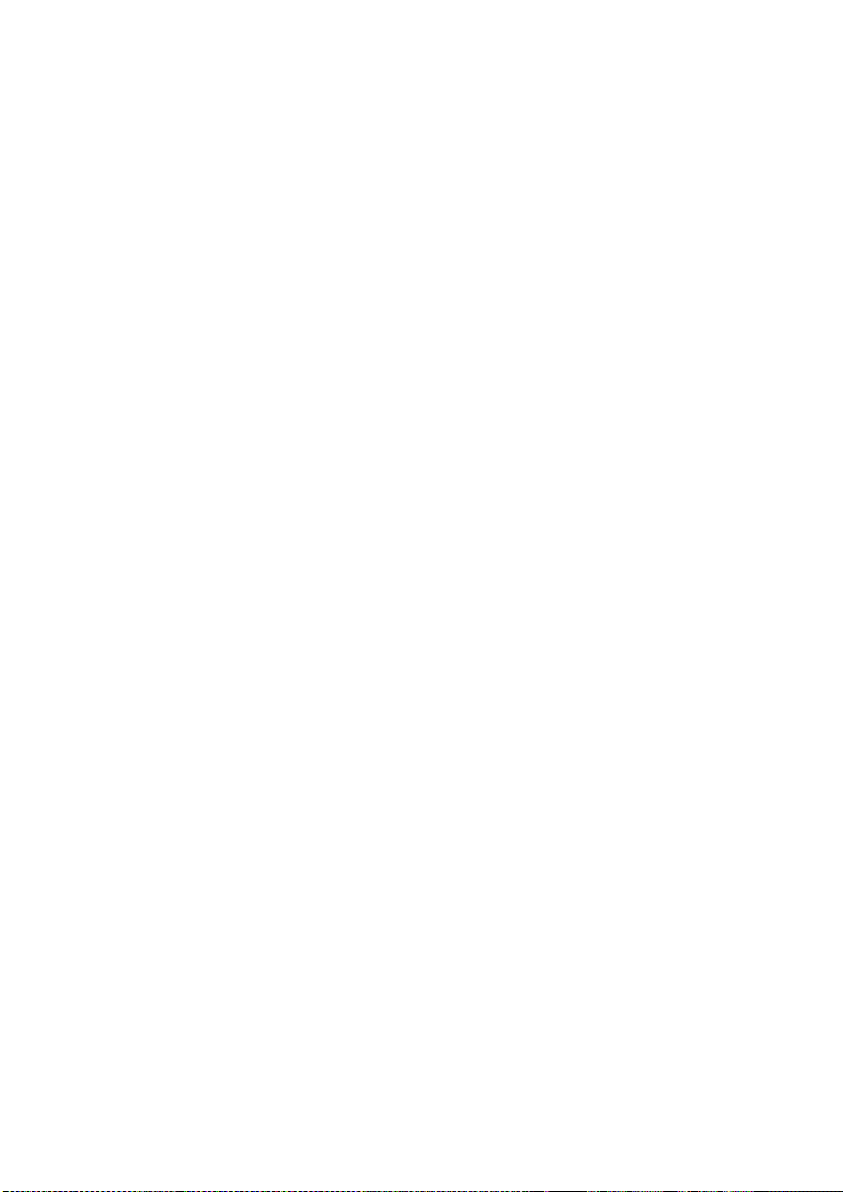
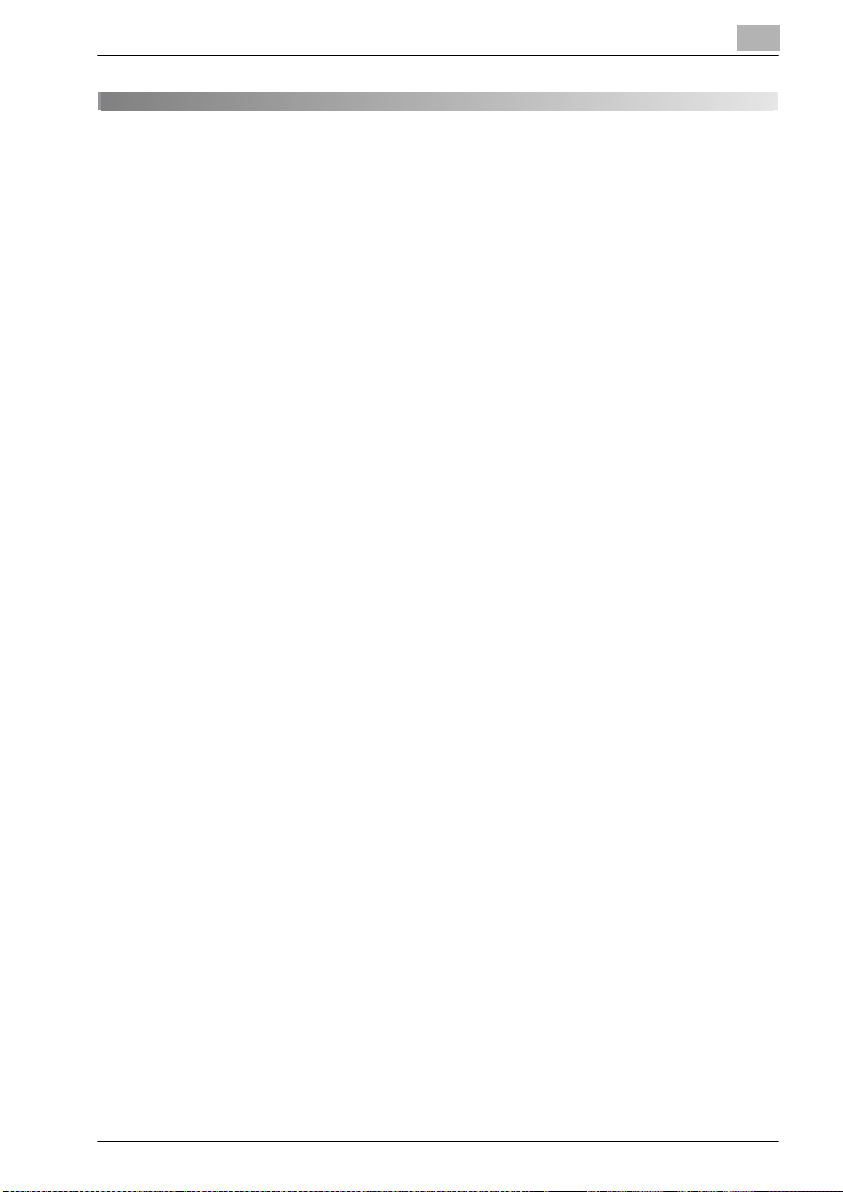
Introducción
1 Introducción
1.1 Bienvenido
Gracias por escoger una copiadora electrofotográfica digital Konica Minolta.
Este Manual del Operador contiene información sobre el manejo de las di-
versas funciones de las carpetas de la máquina bizhub C352 y las precauciones sobre su uso. Lea este manual atentamente antes de utilizar estas
funciones.
Si se instalan otros programas que no se describen en este manual (por
ejemplo, PageScope Job Spooler, HDDTWAIN o PageScope Box Operator),
los datos guardados en una carpeta pueden utilizarse desde un ordenador
de red. Si las funciones varían en función de cada programa, consulte el
manual del programa correspondiente para obtener información más detallada.
Después de leer este Manual del Operador, guárdelo en el soporte previsto
para ello.
Para asegurar un uso correcto y seguro de esta máquina, lea atentamente
las “Precauciones de instalación y funcionamiento” en el Manual del Operador [Operaciones de copia] antes de utilizar la máquina.
1
bizhub C352 1-3
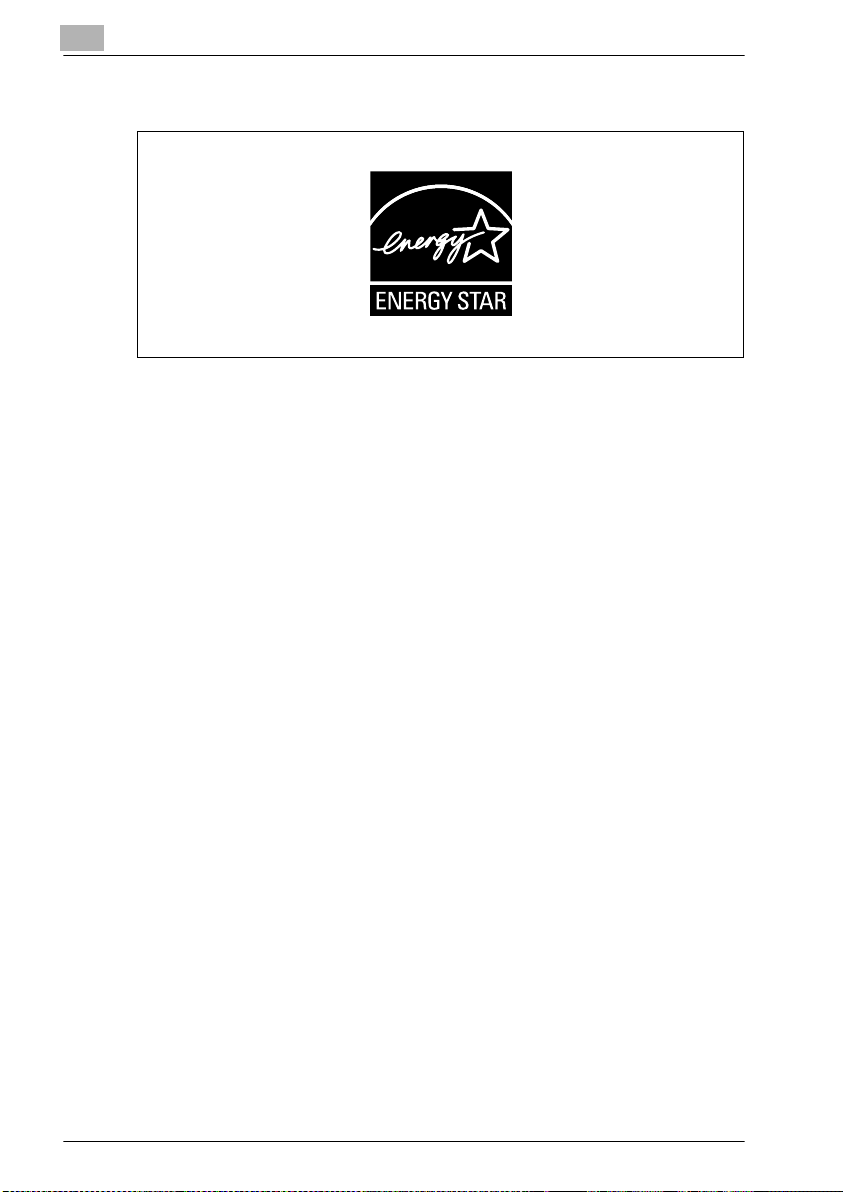
1
1.2 Energy Star®
Introducción
Como miembros de ENERGY STAR® aseguramos que esta máquina cumple
con las directrices de ENERGY STAR
¿Qué es un producto ENERGY STAR®?
Un producto ENERGY STAR
mite pasar automáticamente a un “modo de bajo consumo de energía” después de un periodo de inactividad. Un producto ENERGY STAR
energía con más eficacia, le ahorra dinero en el consumo de electricidad y
contribuye a la protección del medio ambiente.
®
®
para el ahorro de energía.
dispone de una función especial que le per-
®
utiliza la
1-4 bizhub C352
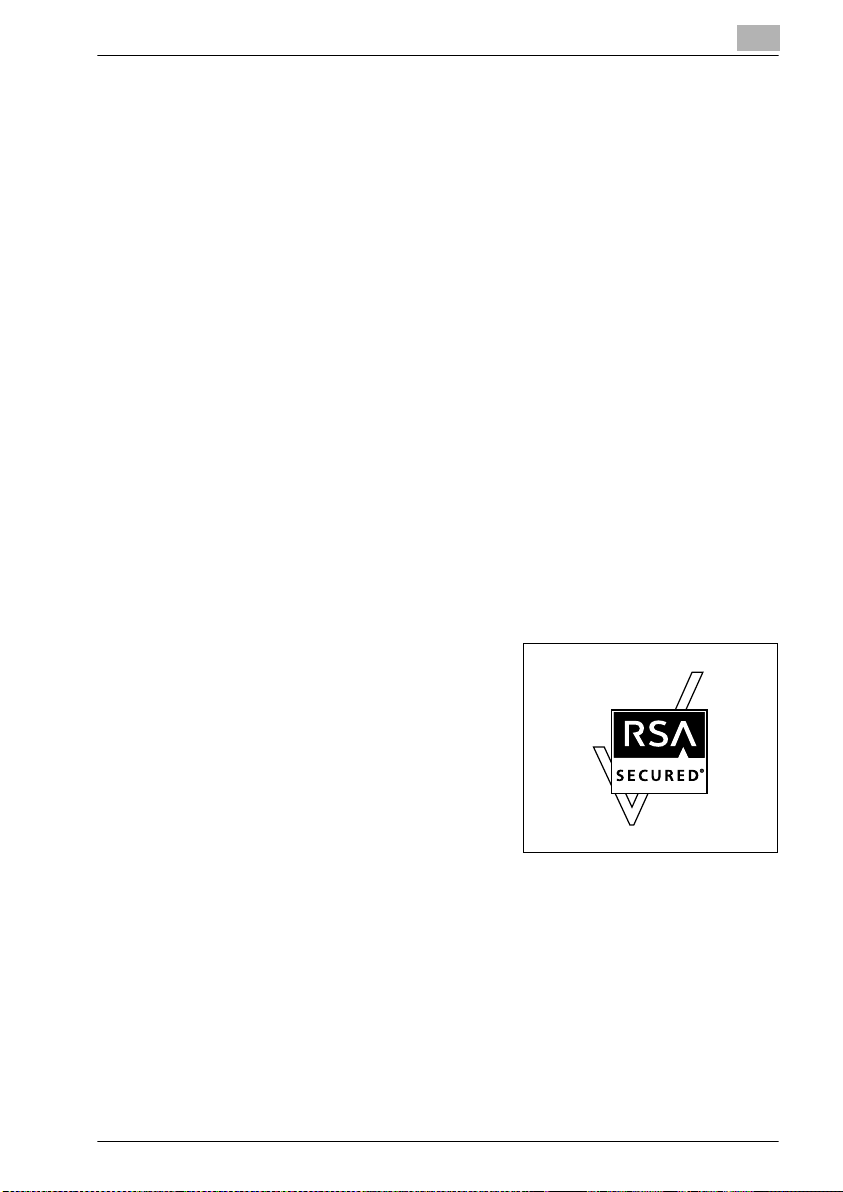
Introducción
1.3 Marcas comerciales y marcas comerciales registradas
KONICA MINOLTA, el logotipo de KONICA MINOLTA y el eslogan “The
essentials of imaging” son marcas registradas o marcas comerciales de
KONICA MINOLTA HOLDINGS, INC.
PageScope y bizhub son marcas registradas o marcas comerciales de
KONICA MINOLTA BUSINESS TECHNOLOGIES, INC.
Netscape Communications, el logotipo de Netscape Communications,
Netscape Navigator, Netscape Communicator y Netscape son marcas
comerciales de Netscape Communications Corporation.
Esta máquina y el PageScope Box Operator están basados, en parte, en el
trabajo del Grupo Independent JPEG.
Compact-VJE
Copyright 1986-2003 VACS Corp.
®
es una marca comercial registrada o una marca comercial de RSA
RC4
Security Inc. en Estados Unidos y en otros países.
RSA® es una marca comercial registrada o una marca comercial de RSA
Security Inc. RSA BSAFE
comercial de RSA Security Inc. en Estados Unidos y en otros países.
Información acerca de la licencia
®
es una marca comercial registrada o una marca
1
Este producto incluye software criptográfico RSA BSAFE de RSA Security Inc.
bizhub C352 1-5
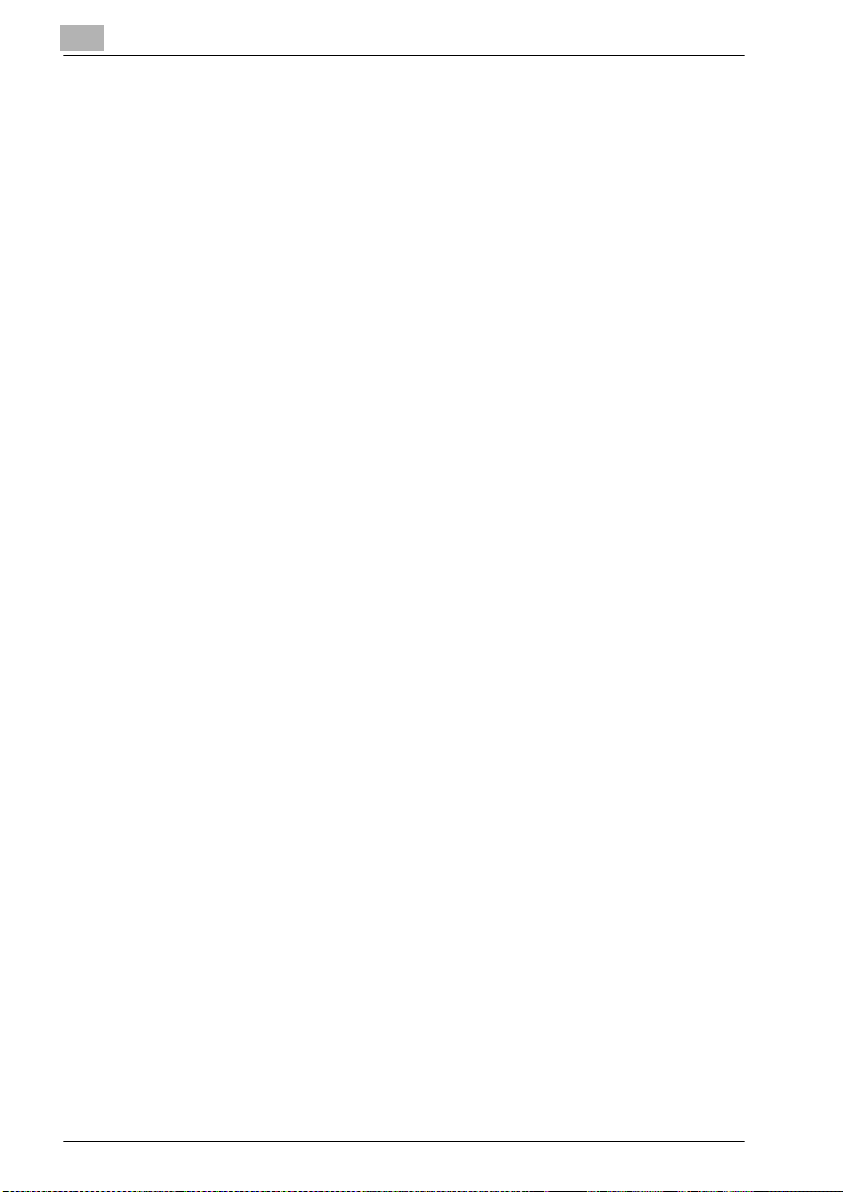
1
Introducción
OpenSSL Statement
OpenSSL License
Copyright © 1998-2000 The OpenSSL Project. All rights reserved.
Redistribution and use in source and binary forms, with or without modification, are permitted provided that the following conditions are met:
1. Redistributions of source code must retain the above copyright notice,
this list of conditions and the following disclaimer.
2. Redistributions in binary form must reproduce the above copyright
notice, this list of conditions and the following disclaimer in the documentation and/or other materials provided with the distribution.
3. All advertising materials mentioning features or use of this software must
display the following acknowledgment:
“This product includes software developed by the OpenSSL Project for
use in the OpenSSL Toolkit. (http://www.openssl.org/)”
4. The names “OpenSSL Toolkit” and “OpenSSL Project” must not be used
to endorse or promote products derived from this software without prior
written permission. For written permission, please contact opensslcore@openssl.org.
5. Products derived from this software may not be called “OpenSSL” nor
may “OpenSSL” appear in their names without prior written permission
of the OpenSSL Project.
6. Redistributions of any form whatsoever must retain the following acknowledgment:
“This product includes software developed by the OpenSSL Project for
use in the OpenSSL Toolkit (http://www.openssl.org/)”
THIS SOFTWARE IS PROVIDED BY THE OpenSSL PROJECT “AS IS” AND
ANY EXPRESSED OR IMPLIED WARRANTIES, INCLUDING, BUT NOT LIMITED TO, THE IMPLIED WARRANTIES OF MERCHANTABILITY AND FITNESS FOR A PARTICULAR PURPOSE ARE DISCLAIMED. IN NO EVENT
SHALL THE OpenSSL PROJECT OR ITS CONTRIBUTORS BE LIABLE FOR
ANY DIRECT, INDIRECT, INCIDENTAL, SPECIAL, EXEMPLARY, OR CONSEQENTIAL DAMAGES (INCLUDING, BUT NOT LIMITED TO, PROCUREMENT OF SUBSTITUTE GOODS OR SERVICES; LOSS OF USE, DATA, OR
PROFITS; OR BUSINESS INTERRUPTION) HOWEVER CAUSED AND ON
ANY THEORY OF LIABILITY, WHETHER IN CONTRACT, STRICT LIABILITY,
OR TORT (INCLUDING NEGLIGENCE OR OTHERWISE) ARISING IN ANY
WAY OUT OF THE USE OF THIS SOFTWARE, EVEN IF ADVISED OF THE
POSSIBILITY OF SUCH DAMAGE.
This product includes cryptographic software written by Eric Young
(eay@crypt-Soft.com). This product includes software written by Tim
Hudson (tjh@cryptsoft.com).
1-6 bizhub C352

Introducción
Original SSLeay License
Copyright © 1995-1998 Eric Young (eay@cryptsoft.com) All rights reserved.
This package is an SSL implementation written by Eric Young (eay@cryptsoft.com).
The implementation was written so as to conform with Netscapes SSL.
This library is free for commercial and non-commercial use as long as the
following conditions are aheared to. The following conditions apply to all
code found in this distribution, be it the RC4, RSA, Ihash, DES, etc., code;
not just the SSL code.
The SSL documentation included with this distribution is covered by the
same copyright terms except that the holder is Tim Hudson (tjh@cryptsoft.com).
Copyright remains Eric Young’s, and as such any Copyright notices in the
code are not to be removed. If this package is used in a product, Eric Young
should be given attribution as the author of the parts of the library used. This
can be in the form of a textual message at program startup or in documentation (online or textual) provided with the package.
Redistribution and use in source and binary forms, with or without modification, are permitted provided that the following conditions are met:
1. Redistributions of source code must retain the copyright notice, this list
2. Redistributions in binary form must reproduce the above copyright
3. All advertising materials mentioning features or use of this software must
4. If you include any Windows specific code (or a derivative thereof) from
THIS SOFTWARE IS PROVIDED BY ERIC YOUNG “AS IS” AND ANY EXPRESS OR IMPLIED WARRANTIES, INCLUDING, BUT NOT LIMITED TO,
THE IMPLIED WARRANTIES OF MERCHANTABILITY AND FITNESS FOR
A PARTICULAR PURPOSE ARE DISCLAIMED. IN NO EVENT SHALL THE
AUTHOR OR CONTRIBUTORS BE LIABLE FOR ANY DIRECT, INDIRECT,
INCIDENTAL, SPECIAL, EXEMPLARY, OR CONSEQUENTIAL DAMAGES
(INCLUDING, BUT NOT LIMITED TO, PROCUREMENT OF SUBSTITUTE
GOODS OR SERVICES; LOSS OF USE, DATA, OR PROFITS; OR BUSINESS
INTERRUPTION) HOWEVER CAUSED AND ON ANY THEORY OF LIABILITY, WHETHER IN CONTRACT, STRICT LIABILITY, OR TORT (INCLUDING
1
of conditions and the following disclaimer.
notice, this list of conditions and the following disclaimer in the documentation and/or other materials provided with the distribution.
display the following acknowledgement:
“This product includes cryptographic software written by Eric Young
(eay@crypt-soft.com)”
The word ‘cryptographic’ can be left out if the rouines from the library being used are not cryptographic related :-).
the apps directory (application code) you must include an acknowledgement:
“This product includes software written by Tim Hudson (tjh@cryptsoft.com)”
bizhub C352 1-7
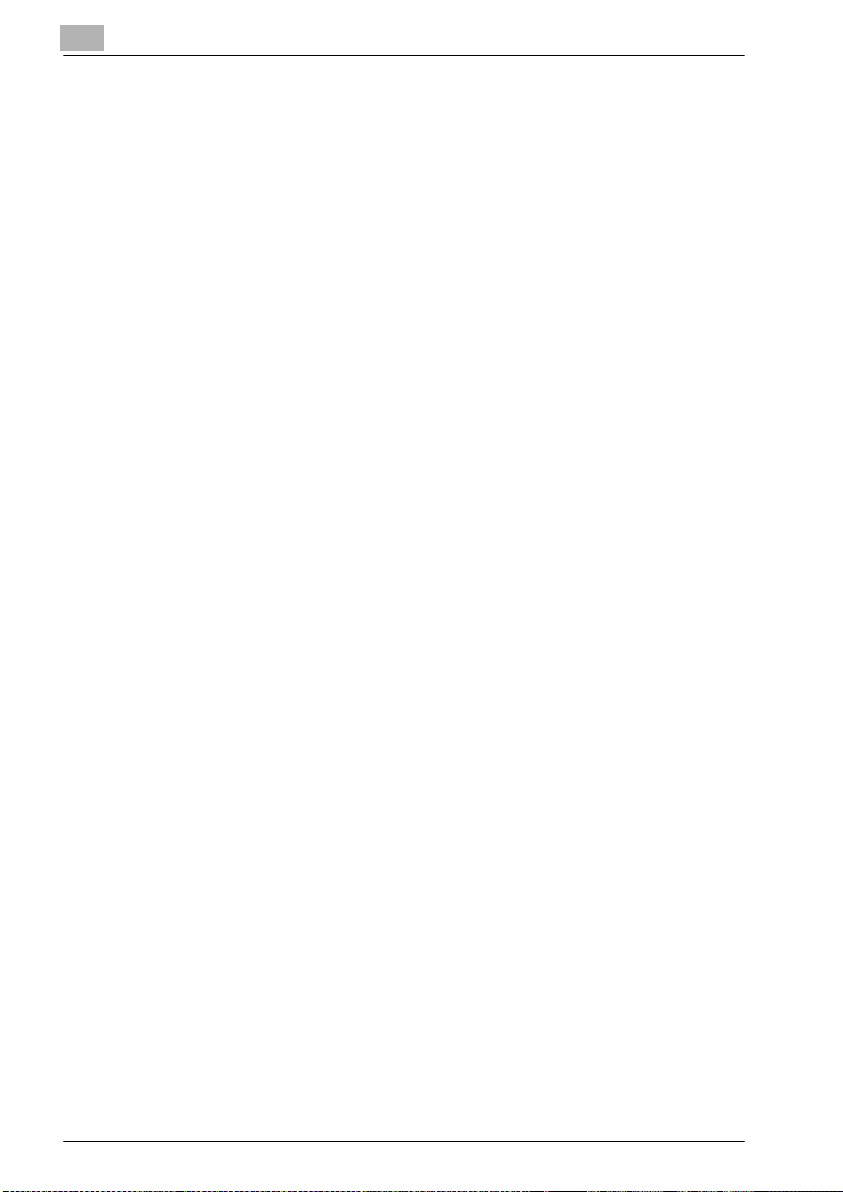
1
Introducción
NEGLIGENCE OR OTHERWISE) ARISING IN ANY WAY OUT OF THE USE
OF THIS SOFTWARE, EVEN IF ADVISED OF THE POSSIBILITY OF SUCH
DAMAGE.
The licence and distribution terms for any publically available version or derivative of this code cannot be changed. i.e. this code cannot simply be copied and put under another distribution licence [including the GNU Public
Licence.]
All other product names mentioned are trademarks or registered trademarks
of their respective companies
1-8 bizhub C352
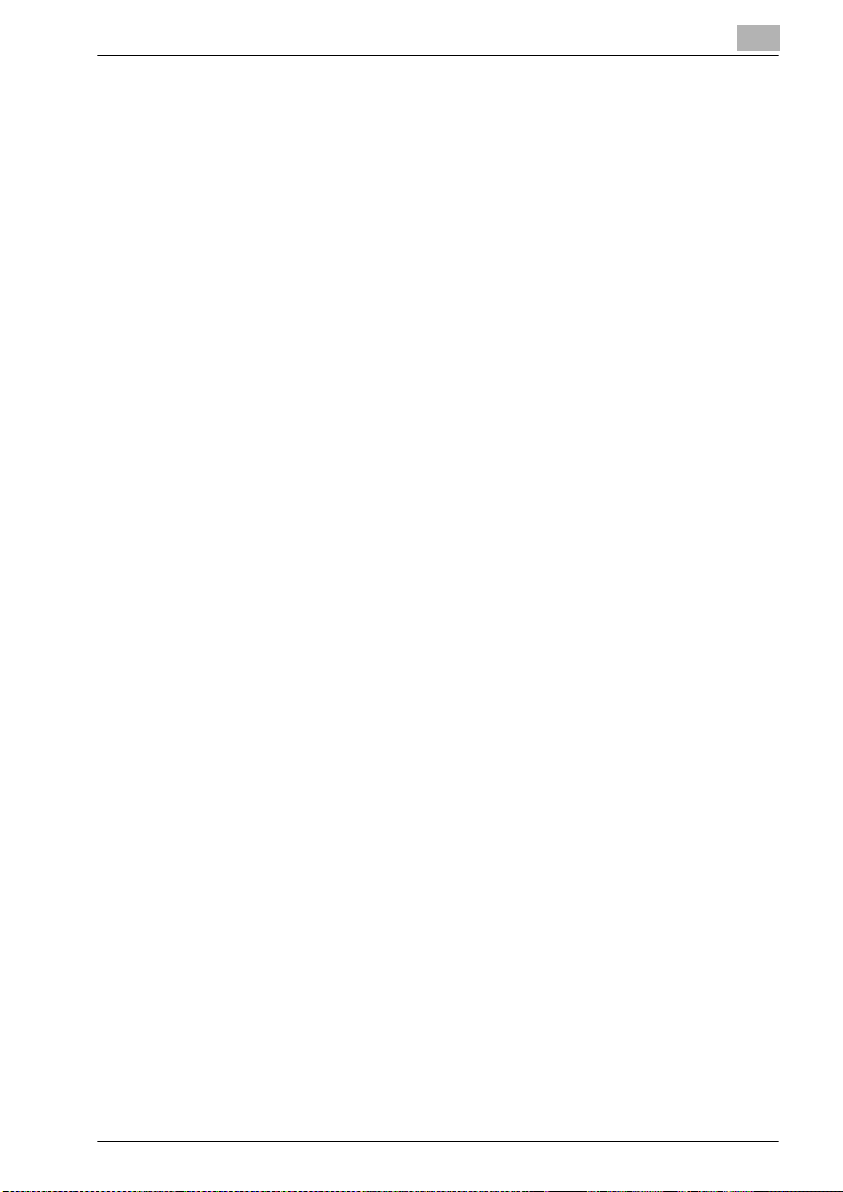
Introducción
1.4 Sobre este manual
Este manual describe las funciones de las carpetas de la bizhub C352.
En esta sección se detalla la estructura del manual y los términos que se uti-
lizan para denominar ciertos productos.
Este manual está dirigido a usuarios que tengan conocimientos informáticos
básicos y que estén familiarizados con el manejo de la máquina. Para los
procedimientos de funcionamiento de los sistemas operativos de Windows
o Macintosh y los programas de aplicaciones, consulte los respectivos manuales.
Asimismo, también están disponibles programas como HDDTWAIN y PageScope Box Operator, que se utilizan con las funciones de las carpetas de la
máquina. Se recomienda a los usuarios de estos programas que consulten
los manuales correspondientes en el CD-ROM del software del usuario.
Estructura del manual
Este manual consta de los siguientes capítulos.
Capítulo 1 Introducción
Capítulo 2 Descripción general de las funciones de las carpetas
Capítulo 3 Guardado de documentos
Capítulo 4 Impresión de un documento desde una carpeta de usuario públi-
ca/carpeta de usuario personal
Capítulo 5 Distribución de un documento desde una carpeta de usuario pú-
blica/carpeta de usuario personal
Capítulo 6 Envío de un documento por fax desde una carpeta de usuario pú-
blica/carpeta de usuario personal
Capítulo 7 Impresión de documentos desde la carpeta de usuario
del sistema
Capítulo 8 Distribución de documentos desde la carpeta de usuario
del sistema
Capítulo 9 Configuración del panel de control
Capítulo 10 Especificación de configuración con PageScope Web Connec-
tion
Capítulo 11 Apéndice
1
bizhub C352 1-9
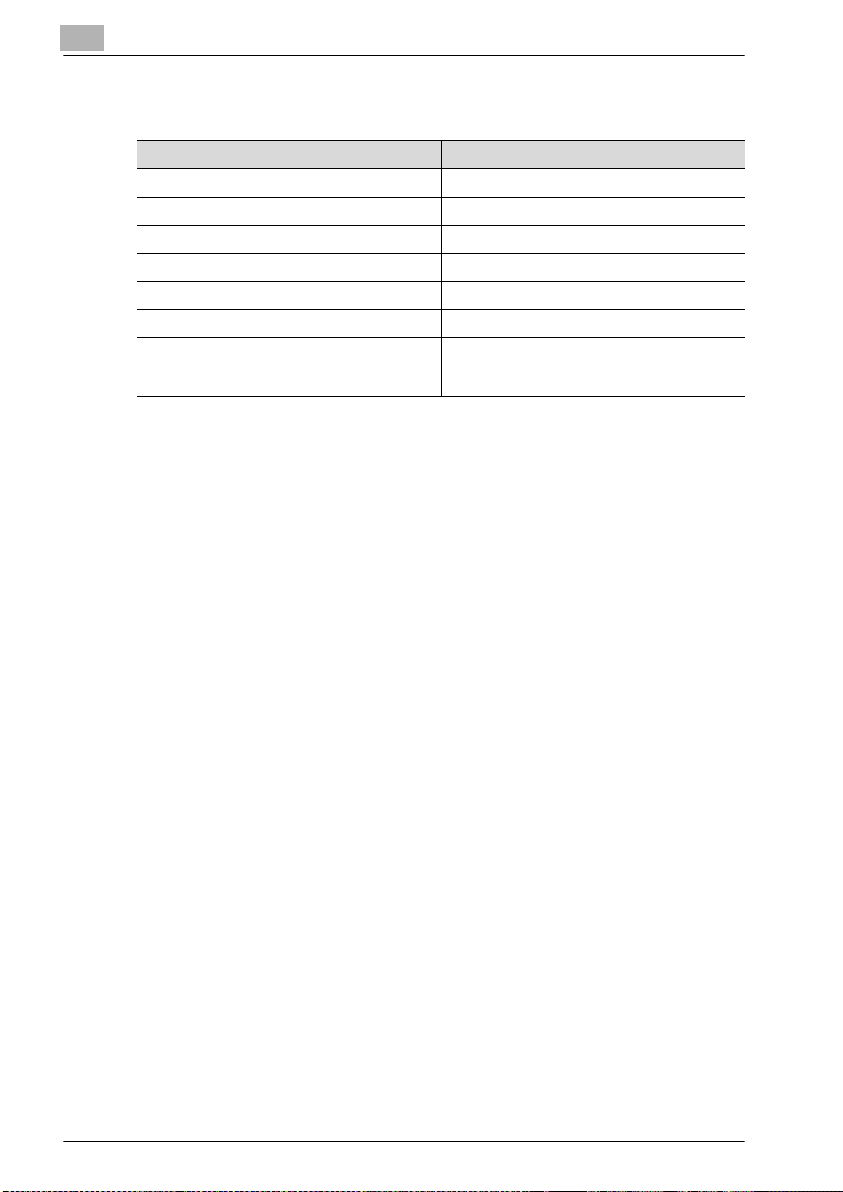
1
Notación
Nombre de producto Notación en el manual
bizhub C352 Esta máquina, C352
Microsoft Windows 98 Windows 98
Microsoft Windows Me Windows Me
Microsoft Windows NT 4.0 Windows NT 4.0
Microsoft Windows 2000 Windows 2000
Microsoft Windows XP Windows XP
Para incluir a todos los sistemas operativos
mencionados arriba
Windows 98/Me
Windows NT 4.0/2000/XP
Windows 98/Me/NT 4.0/2000/XP
Introducción
1-10 bizhub C352
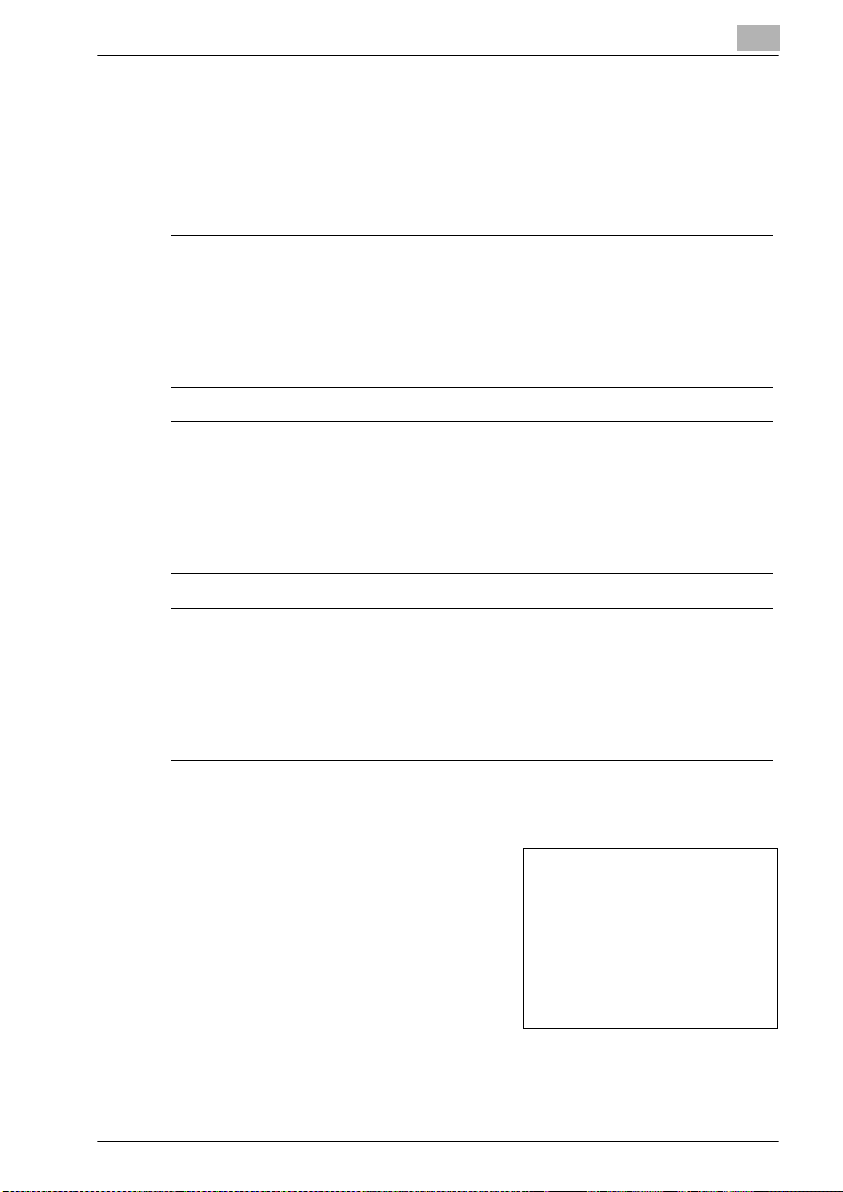
Introducción
1.5 Explicación de convenciones del manual
Las marcas y los formatos de texto utilizados en este manual se describen
a continuación.
Consejos de seguridad
6 PELIGRO
Si no se respetan las advertencias identificadas de este forma, podrían
producirse daños personales graves e incluso la muerte a causa de una
descarga eléctrica.
% Vigile todos los peligros para prevenir lesiones.
7 ATENCION
No atenerse a las instrucciones destacadas de esta manera podría provocar lesiones graves o daños materiales.
% Cumpla todos los avisos de advertencia para evitar daños personales
y garantizar la seguridad durante el uso de la máquina.
1
7 PRECAUCION
No atenerse a las instrucciones destacadas de esta manera podría provocar lesiones leves o daños materiales.
% Vigile todas las precauciones para prevenir lesiones y garantizar un uso
seguro de la máquina.
Secuencia de acción
1 El número 1 con este formato indica
el primer paso de una secuencia de
acciones.
Una ilustración insertada
2 Los números siguientes con este for-
mato indican los pasos posteriores
de una secuencia de acciones.
El texto formateado con este es-
?
tilo ofrece ayuda adicional.
% El texto formateado con este estilo describe la acción que hará que
se consiga el resultado deseado.
bizhub C352 1-11
aquí muestra las operaciones
que es necesario realizar.
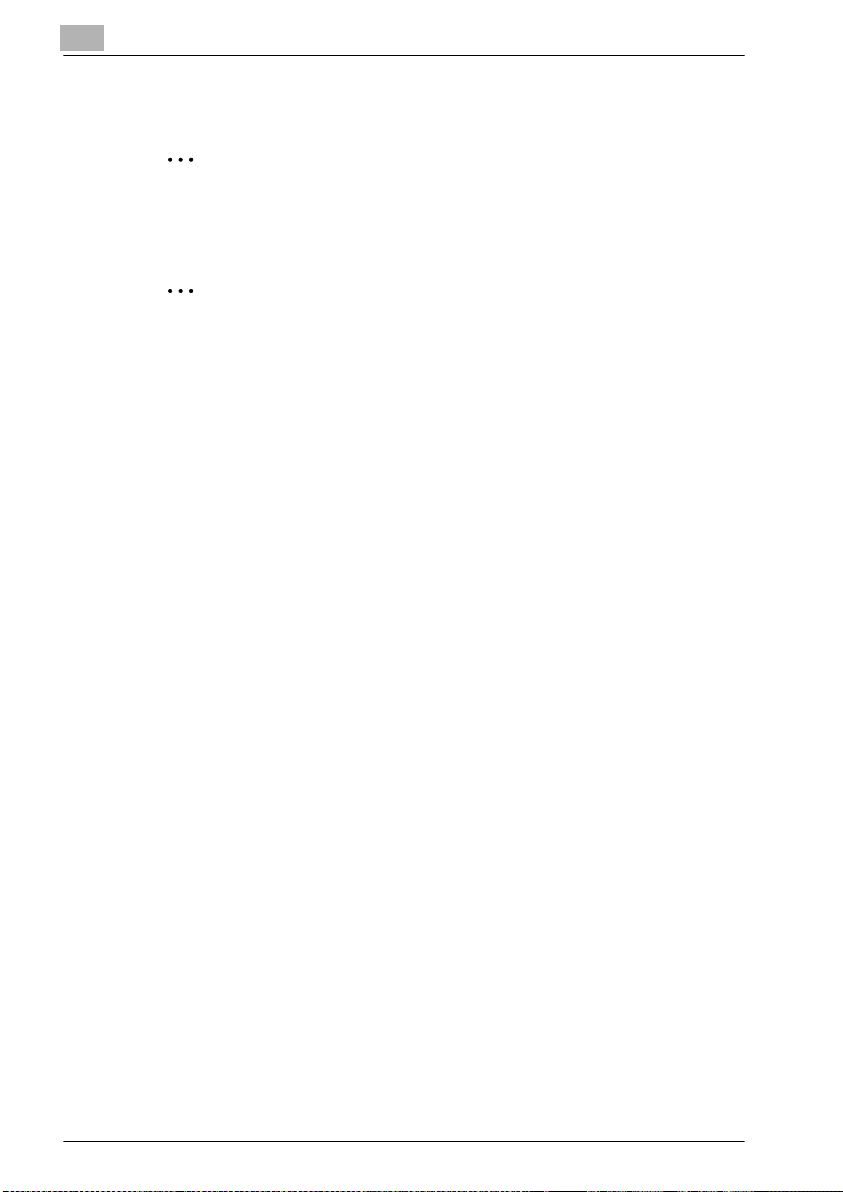
1
Introducción
Sugerencias
2
Nota
El texto resaltado de esta manera contiene información útil y sugerencias
para garantizar la seguridad al utilizar la máquina.
2
Aviso
El texto resaltado de esta manera contiene información que debería recordarse.
!
Detalles
El texto resaltado de esta manera contiene referencias sobre información
más detallada.
Marcas de texto especial
Tecla [Stop]
Los nombres de las teclas del panel de control están escritos como se muestra arriba.
CONFIGURACIÓN DE MÁQUINA
Los textos de la pantalla están escritos como se muestra arriba.
1-12 bizhub C352
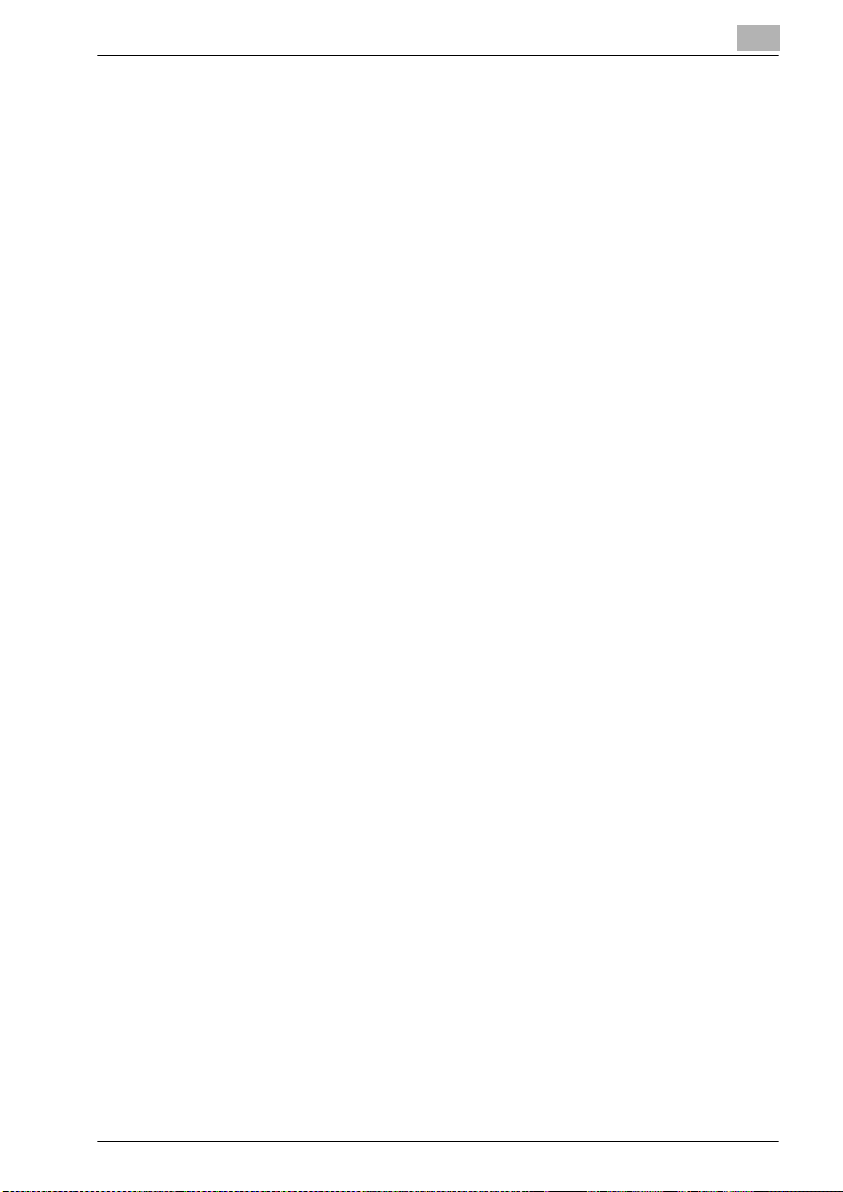
Introducción
1.6 Manuales de usuario
Para esta máquina se han preparado los siguientes manuales del usuario.
Manual del Operador [Operaciones de copia]
Este manual contiene información sobre operaciones básicas y los procedimientos operativos de las diferentes funciones de copia.
- Consulte este manual para ver información detallada sobre los procedimientos que debe seguir con el fin de utilizar las funciones de copia, incluidas las precauciones que debe tomar a la hora de instalar y usar la
máquina, cómo se enciende y se apaga, cómo se carga el papel, cómo
se solucionan algunos problemas y cómo se eliminan atascos de papel.
Manual del Operador [Operaciones de escáner de red]
Este manual contiene información sobre la especificación de la configuración de red para equipos estándar y sobre operaciones para funciones de
escaneado.
- Consulte este manual de usuario para obtener información sobre los procedimientos operativos para las funciones de red y para el uso del escaneado a e-mail, FTP y PC (SMB).
Manual del Operador [Operaciones con carpetas] <este manual>
Este manual describe el funcionamiento del sistema de carpetas.
- Consulte este manual para ver detalles sobre los procedimientos en los
que se utilizan carpetas de disco duro.
1
Manual del Operador [Operaciones en pantalla ampliada]
Este manual contiene información detallada sobre los procedimientos que
debe seguir para utilizar las funciones de copia en el modo de pantalla ampliada.
- Consulte este manual para ver información detallada sobre los procedimientos del modo de pantalla ampliada.
Manual del Operador [Operaciones de fax]
Este manual contiene información sobre los procedimientos operativos para
enviar faxes comunes y a través de Internet.
- Consulte este manual para ver información detallada sobre cómo puede
utilizar las funciones de fax cuando el kit de fax está instalado.
Manual del Operador [Operaciones de impresión]
Este manual contiene información sobre los procedimientos operativos para
usar el controlador de impresora estándar integrado.
- Si desea más información sobre las funciones de impresión, consulte el
Manual del Operador (archivo .pdf) incluido en el CD-ROM del software.
bizhub C352 1-13
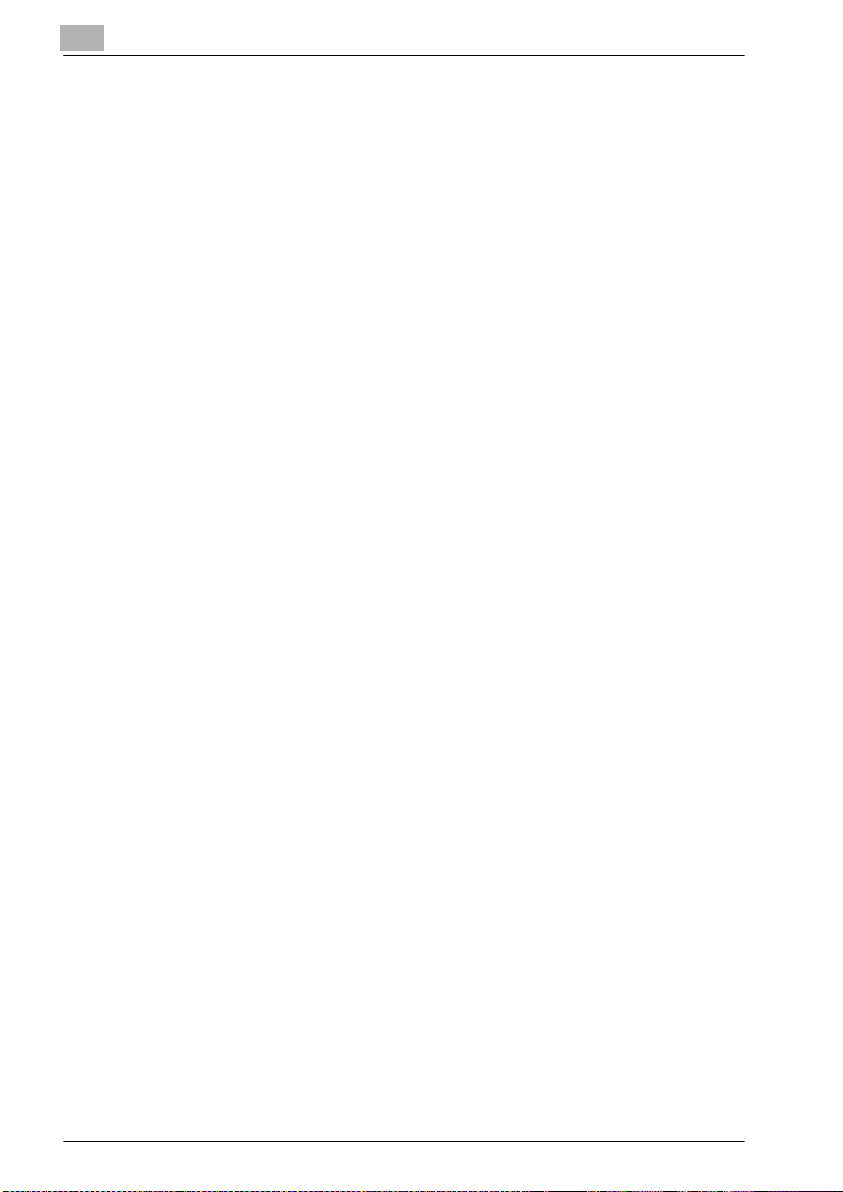
1
Introducción
1-14 bizhub C352
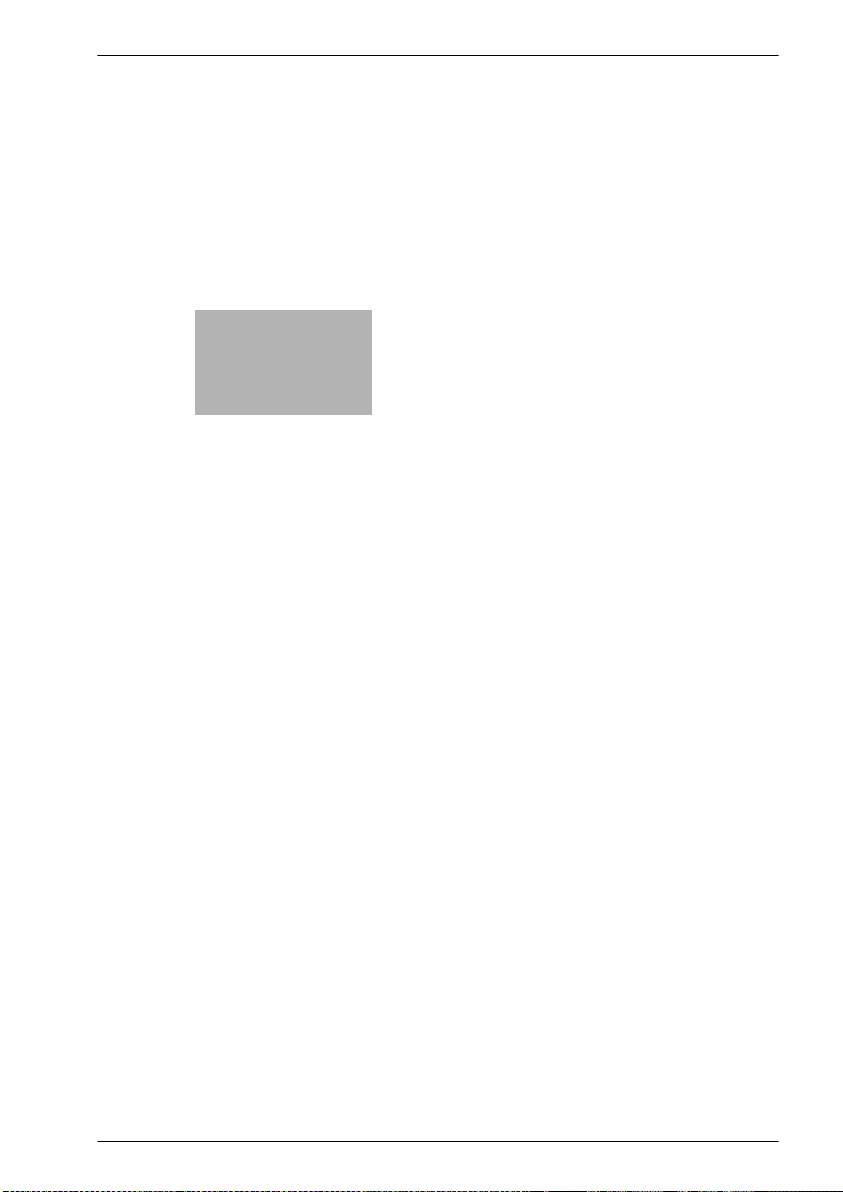
2
Descripción general
de las funciones de las
carpetas
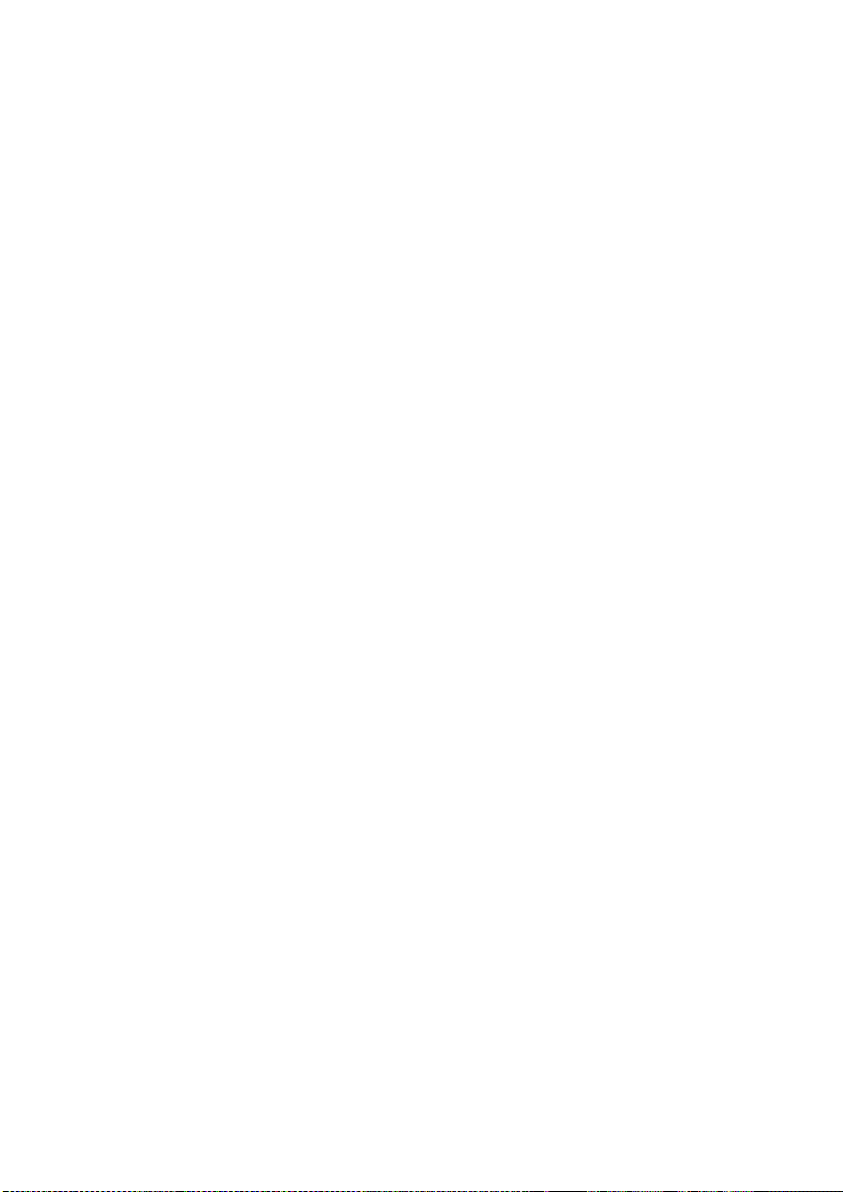
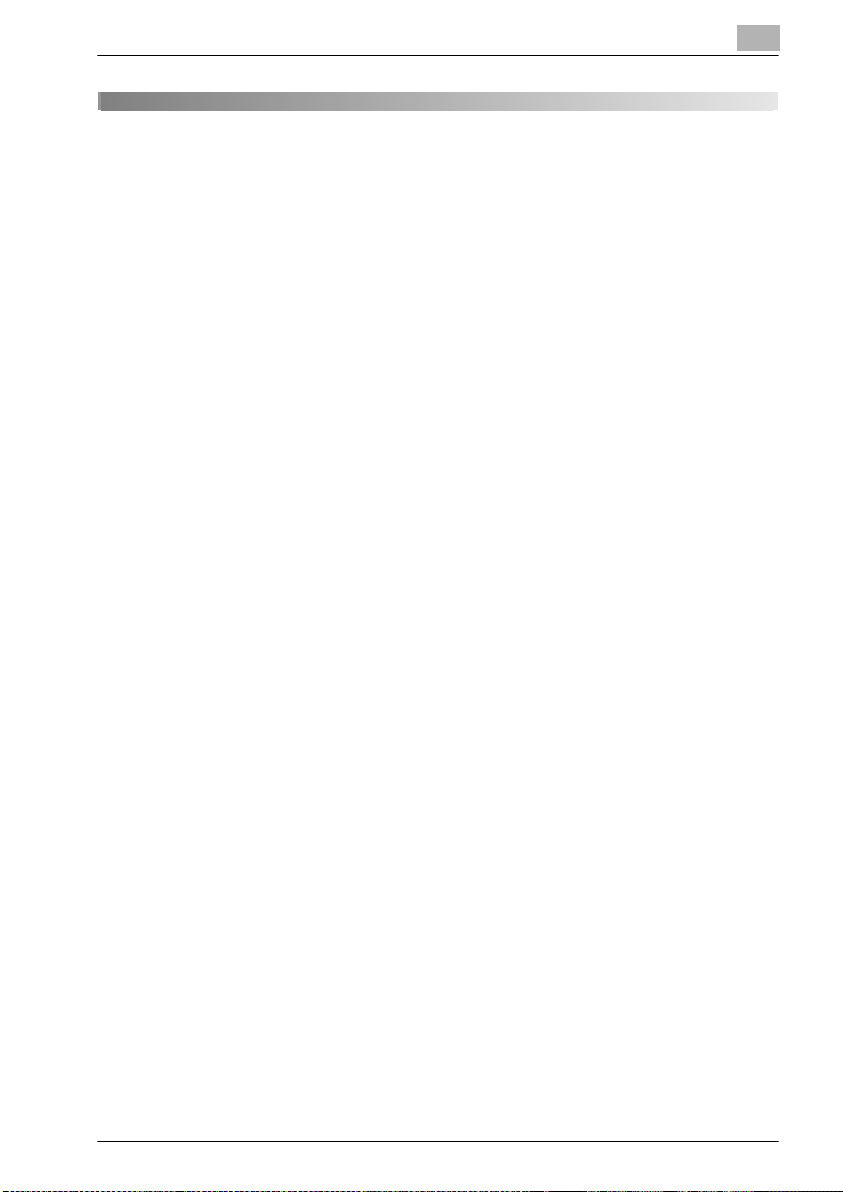
Descripción general de las funciones de las carpetas
2 Descripción general de las funciones
de las carpetas
2.1 Funciones de las carpetas
Las funciones de las carpetas permiten guardar los datos en el disco duro
interno de la máquina para su posterior impresión. Los documentos que se
pueden guardar son datos escaneados para copiar, faxes recibidos y datos
escaneados guardados. Para guardar datos en una carpeta, debe crear la
carpeta y después guardar los datos en la carpeta especificada.
Los datos guardados se pueden imprimir, enviar por correo electrónico, enviar a un sitio FTP o enviar a un ordenador. Si se utilizan las funciones de la
carpeta, los documentos pueden escanearse fácilmente varias veces y los
datos pueden guardarse en diferentes ordenadores.
2
bizhub C352 2-3
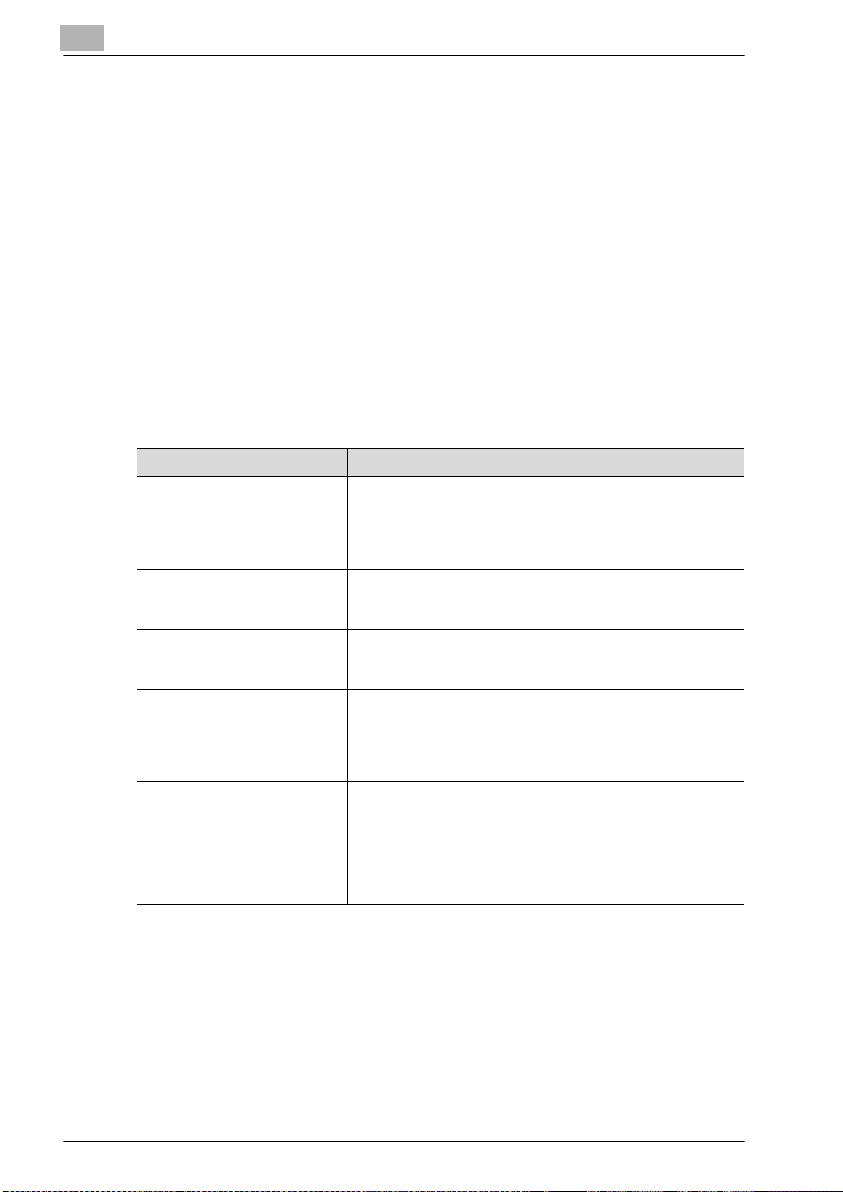
2
Descripción general de las funciones de las carpetas
Tipos de carpetas
Hay disponibles varios tipos de carpetas para diferentes usos. Con esta máquina se pueden crear 1.000 carpetas. Las carpetas pueden tener cualquier
número entre 1 y 999.999.999.
- Carpetas de usuario públicas/personales
Pueden especificarse dos tipos de carpetas: “Públicas” y “Personales”.
Las carpetas de usuario públicas pueden utilizarlas todos los usuarios.
El acceso a la carpeta puede controlarse asignando una contraseña a la
carpeta. Las carpetas de usuario personales pueden utilizarlas determinados usuarios. Si se ha aplicado la configuración de autenticación de
usuario, sólo podrán acceder a la carpeta los usuarios que hayan iniciado
sesión.
- Carpetas de usuario del sistema
Estas carpetas ya estaban configuradas cuando se adquirió la máquina.
Hay cinco tipos de carpetas de usuario del sistema.
Nombre de carpeta Descripción
Carpeta usuario boletín
electrón.
Carpeta de usuario de transmisión de sondeo
Carpeta de usuario de
impresión segura
Carpeta de usuario de recepción obligatoria en memoria
Rellenar Nro. Buzón Usuario Esta carpeta se utiliza cuando se añade una imagen de fecha
Aparece cuando el kit opcional de fax FK-502 está instalado.
En esta carpeta pueden guardarse documentos que pueden
usarse como boletín electrónico. Pueden crearse hasta
10 carpetas más dentro de la carpeta de usuario de boletín
electrónico.
Aparece cuando el kit opcional de fax FK-502 está instalado.
En esta carpeta pueden registrarse datos para transmisiones
de sondeo.
En esta carpeta pueden guardarse documentos confidenciales. Es necesario introducir una contraseña para acceder al
documento. Pueden guardarse hasta 200 documentos.
Aparece cuando el kit opcional de fax FK-502 está instalado.
En esta carpeta se pueden guardar datos cuando se especificó una recepción de fax de memoria forzada.
Cuando recibe un fax que no desea imprimir, se puede guardar para imprimirlo cuando quiera.
y hora o un número al documento guardado en modo Escan
antes de enrutarlo.
Si desea obtener más información sobre el procedimiento
para guardar documentos en carpetas de anotación de usuario, consulte el apartado [Operaciones de escáner de red] del
Manual del Operador.
2-4 bizhub C352
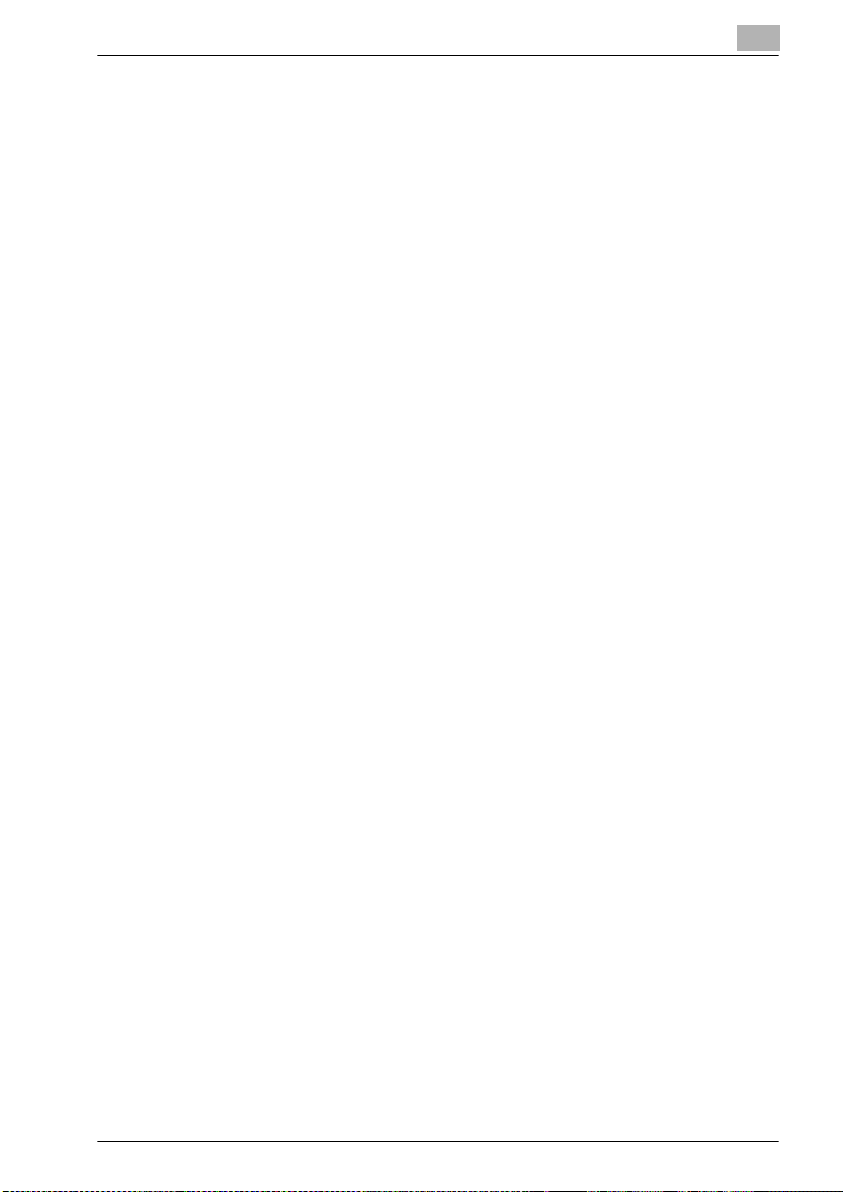
Descripción general de las funciones de las carpetas
2.2 Funciones de las carpetas disponibles
Guardado de documentos
En las carpetas pueden guardarse copias creadas con esta máquina,
faxes enviados y documentos escaneados. Si desea más detalles sobre
cada función, consulte las páginas que se indican a continuación.
Para datos de copias, consulte “Guardado de copias en carpetas” en la
página 3-7.
Para faxes enviados/recibidos, consulte “Guardado de faxes enviados/recibidos en carpetas” en la página 3-12.
Para datos escaneados, consulte “Guardado de escaneados en carpetas”
en la página 3-21.
Mover/Copiar documentos de carpetas
Los documentos guardados en una carpeta se pueden mover o copiar a
otra carpeta. Si necesita más detalles, consulte “Desplazamiento de documentos” en la página 4-10 y “Copia de documentos” en la página 4-12.
Cambiar el nombre de un documento
El nombre de un documento se puede cambiar. Si desea más detalles,
consulte “Cambio de nombre de un documento” en la página 4-8.
2
Eliminación de un documento
Los datos que ya se han impreso o que ya no son necesarios se pueden
eliminar. Para más detalles, consulte “Eliminación de documentos” en la
página 4-7.
Modificación de la configuración
Antes de imprimir documentos, se puede modificar la configuración, por
ejemplo, la configuración de acabado, la posición de lomo y si se agrega o
no una cubierta. Para más detalles, consulte “Impresión de documentos” en
la página 4-14.
bizhub C352 2-5
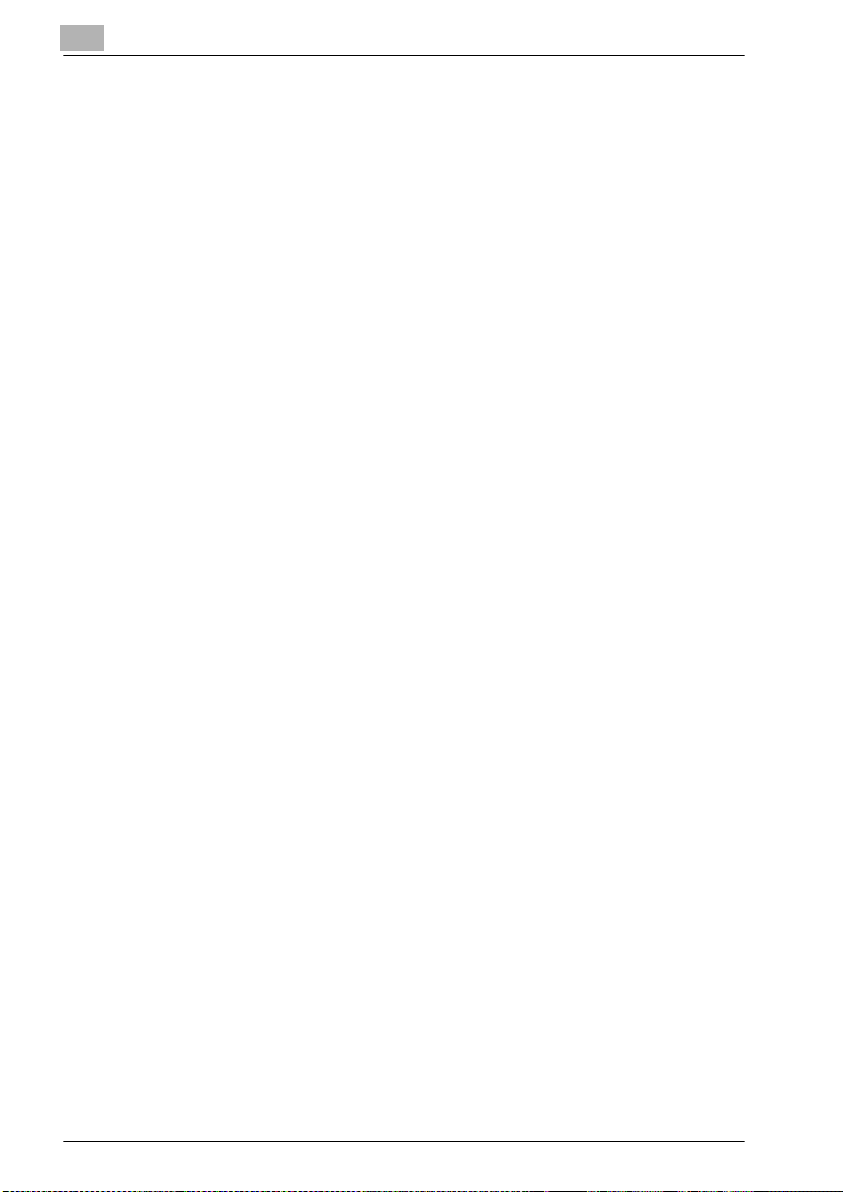
2
Descripción general de las funciones de las carpetas
Impresión de un documento
Pueden inprimirse los documentos guardados en modo Copia o con el controlador de impresora. Cada documento se puede imprimir individualmente
o se pueden seleccionar hasta 10 documentos e imprimirse a la vez. Esta última se denomina “impresión combinada”. Si se ha instalado el kit opcional
de aceleración de escaneado SA-501, los datos guardados en modo Escan
también se pueden imprimir. Si se ha instalado el kit opcional de aceleración
de escaneado SA-501, los datos guardados en modo Escan también se pueden imprimir.
Si desea más detalles sobre impresión, consulte “Impresión de documentos” en la página 4-14. Si desea más detalles sobre impresión combinada,
consulte “Impresión combinada” en la página 4-42.
Transmisión de un documento
Los documentos guardados en modo Escan pueden enviarse como archivo
adjunto en un mensaje de correo electrónico o transferirse a un sitio FTP o
a una carpeta compartida de un ordenador.
Para más detalles, consulte “Distribución de un documento desde una carpeta de usuario pública/carpeta de usuario personal” en la página 5-3.
Envío de un documento por fax
Los documentos guardados en modo Fax pueden enviarse como fax.
Para más detalles, consulte “Envío de un documento por fax desde una car-
peta de usuario pública/carpeta de usuario personal” en la página 6-3.
2-6 bizhub C352
